TL-WN821N Bezprzewodowa karta sieciowa Wireless N USB. Podręcznik użytkownika
|
|
|
- Małgorzata Szydłowska
- 8 lat temu
- Przeglądów:
Transkrypt
1 Podręcznik użytkownika TL-WN821N Bezprzewodowa karta sieciowa Wireless N USB
2 PRAWA AUTORSKIE I ZNAKI HANDLOWE Charakterystyka produktu może ulec zmianie bez powiadomienia. jest zarejestrowanym znakiem handlowym firmy TP-LINK TECHNOLOGIES CO., LTD. Inne marki i nazwy produktów są znakami handlowymi lub zarejestrowanymi znakami handlowymi ich poszczególnych właścicieli. Żadna część niniejszej specyfikacji nie może być powielana w jakikolwiek sposób, ani w żaden sposób przetwarzana, adaptowana, bądź używana do uzyskiwania tekstów pochodnych, takich jak tłumaczenia, bez pisemnej zgody TP-LINK TECHNOLOGIES CO., LTD. Copyright 2009 TP-LINK TECHNOLOGIES CO., LTD. Wszelkie prawa zastrzeżone.
3 STANOWISKO FCC Niniejszy sprzęt został przetestowany i spełnia wymogi stawiane urządzeniom cyfrowym klasy B, zgodnie z punktem 15 Reguł FCC. Obostrzenia te zostały ustanowione, by zapewnić racjonalną ochronę podczas występowania szkodliwych zakłóceń w instalacji domowej. Urządzenie generuje, wykorzystuje oraz może emitować fale radiowe, co w przypadku nieprzestrzegania zaleceń niniejszej instrukcji, związanych z instalacją i użytkowaniem, może powodować zakłócenia komunikacji radiowej. Mogą one wystąpić również w przypadku prawidłowej instalacji i obsługi. Jeżeli urządzenie jest przyczyna zakłóceń w odbiorze sygnału radiowego lub telewizyjnego, co można stwierdzić poprzez wyłączenie i ponowne włączenie, użytkownik może spróbować zminimalizować zakłócenia w następujące sposoby: Przestawić lub skierować w innym kierunku antenę odbiorczą. Odgrodzić urządzenie od odbiornika, w którym występują zakłócenia. Podłączyć urządzenie do innego gniazdka elektrycznego, niż odbiornik, w którym występują zakłócenia. Zasięgnąć porady sprzedawcy lub doświadczonego technika RTV. Niniejsze urządzenie spełnia wymogi zawarte w 15. punkcie Reguł FCC. Działanie uwzględnia następujące dwa warunki: (1) Urządzenie nie jest źródłem szkodliwych zakłóceń. (2) Urządzenie odbiera wszelkie zakłócenia, w tym również te, mogące powodować niepożądane działanie. Zmiany bądź modyfikacje wykraczające poza obszar odpowiedzialności w zakresie zgodności mogą naruszyć uprawnienia użytkownika do używania urządzenia. Stanowisko FCC dotyczące promieniowania radiowego: Niniejsze urządzenie pozostaje w zgodności z ograniczeniami i limitami ustalonymi przez FCC, dotyczącymi stopnia emisji fal radiowych w środowisku niekontrolowanym. Urządzenie oraz jego antena nie powinny być umieszczane w bezpośrednim sąsiedztwie innej działającej anteny, bądź nadajnika/odbiornika. By spełniać wymagania FCC dotyczące emisji fal radiowych, antena używana wraz z niniejszym urządzeniem musi być zainstalowana z zachowaniem przynajmniej dwudziestocentymetrowego odstępu od ludzi oraz nie może znajdować się w bezpośrednim sąsiedztwie innej działającej anteny, bądź nadajnika/odbiornika.
4 Niniejsze urządzenie jest produktem klasy B. W środowisku domowym, może on generować zakłócenia radiowe. W takim wypadku, użytkownik powinien podjąć odpowiednie kroki zapobiegawcze. Ograniczenia lokalne MHz Kraj Ograniczenie Powód / uwagi Bułgaria Do użytku zewnętrznego oraz publicznego wymagane jest oficjalne zezwolenie. Francja Użytek zewnętrzny ograniczony do 10 mw e.i.r.p. w paśmie MHz Pasmo wykorzystywane do celów radiolokacyjnych przez wojsko. W ostatnich latach trwają prace nad całkowitym udostępnieniem do użytku publicznego pasma 2.4 GHz. Ich zakończenie planowane jest na rok Włochy W przypadku użytkowania zewnętrznego poza terenem prywatnym wymagane oficjalne zezwolenie. Luxemburg Brak Oficjalne zezwolenie wymagane w przypadku świadczenia usług sieciowych (nie dotyczy sieci wykorzystujących promieniowanie podczerwone). Norwegia Istnieje Niniejszy podrozdział nie dotyczy obszaru geograficznego w promieniu 20km od Ny-Alesund. Federacja Rosyjska Tylko do użytku wewnętrznego.
5 Zawartość opakowania W opakowaniu powinny znajdować się następujące elementy: Jedna bezprzewodowa karta sieciowa TL-WN821N Wireless N USB Kreator szybkiej instalacji Jeden kabel USB Jedna płyta CD z dokumentacją TL-WN821N, zawierająca: program TP-LINK Wireless N Client Utility (11NWCU) oraz sterowniki niniejszą instrukcję inne przydatne informacje Uwaga Jeżeli któregokolwiek z elementów wyposażenia brakuje, lub jest uszkodzony, skontaktuj się ze sprzedawcą, u którego nabyłeś bezprzewodową kartę sieciową TL-WN821N Wireless N USB. Objaśnienia: Używany w niniejszej instrukcji termin karta oznacza Bezprzewodową Kartę Sieciową TL-WN821N Wireless N ze złączem USB, bez dalszych objaśnień.
6 SPIS TREŚCI Rozdział 1. Wprowadzenie Wiadomości ogólne Charakterystyka Objaśnienie diod LED... 2 Rozdział 2. Przewodnik instalacji Instalacja urządzenia Instalacja oprogramowania Informacje ogólne Instalacja oprogramowania dla systemu Windows XP... 3 Rozdział 3. Konfiguracja w systemie Windows XP Zakładka Current Status Zakładka Profile Management Dodawanie lub modyfikacja profilu konfiguracyjnego Usuwanie profilu Przełączanie profilu Eksport profilu Import profilu Skanowanie dostępnych sieci Zarządzanie automatycznym wyborem profilu Diagnostyka Informacje związane ze sterownikiem Informacje statystyczne dotyczące odbioru i wysyłania Rozdział 4. Konfiguracja w systemie Windows Vista Rozdział 5. Konfiguracja QSS Metoda PBC (Push Button Configuration konfiguracja jednoprzyciskowa)... 27
7 5.2 Metoda z użyciem kodu PIN Wpisywanie kodu PIN do punktu dostępowego Wpisywanie kodu PIN punktu dostępowego Dodatek A: Dane techniczne Dodatek B: Glosariusz... 34
8 Rozdział 1. Wprowadzenie 1.1 Wiadomości ogólne Dziękujemy, że wybrali Państwo Bezprzewodową Kartę Sieciową TL-WN821N Wireless N ze złączem USB. Karta jest urządzeniem klienckim standardu Draft n. Została zaprojektowana jako urządzenie umożliwiające szybkie i efektywne połączenie Twojego notebooka lub komputera PC z siecią. Szybsze połączenie bezprzewodowe pozwala na sprawniejsze korzystanie z zasobów Internetu ściąganie plików, gry online, przesyłanie dźwięku, obrazu itp. Dzięki technologii n, zwiększonej przepustowości, wykorzystującej technologię MIMO (multiple input, multiple output antennas anteny wielokrotnego wejścia i wyjścia), zdolność TL-WN821N do automatycznej regulacji transferu pozwala na zwiększenie prędkości przesyłania pakietów danych do maksymalnej wartości 300 Mbps. Karta posiada również funkcję przeciwdziałającą zapychaniu łącza oraz jest w pełni kompatybilna z innymi urządzeniami standardu b. Szyfrowanie WEP, WPA oraz WPA2 zapobiega atakom zewnętrznym i chroni Twoje dane przed przedostaniem się w niepowołane ręce. Kreator Szybkiej Instalacji przeprowadzi Cię krok po kroku przez proces instalacji, a program konfiguracyjny TP-LINK Wireless N Wireless Client Utility umożliwi szybkie stworzenie połączenia bezprzewodowego. Dzięki bezkonkurencyjnie sprawnemu połączeniu bezprzewodowemu, znakomitemu odbiorowi oraz wysokiemu poziomowi zabezpieczeń, TL-WN821N jest najlepszym wyborem do przystosowania Twojego komputera do pracy w sieci bezprzewodowej lub do rozbudowy i usprawnienia tej funkcjonalności. 1.2 Charakterystyka Kompatybilność ze standardami IEEE802.11n (draft), IEEE802.11g oraz IEEE802.11b Obsługa szyfrowania danych WPA/WPA2, uwierzytelniania IEEE 802.1x, szyfrowania TKIP/AES, szyfrowania WEP Wysoka prędkość transferu, do 300 Mbps oraz funkcja automatycznego obniżania prędkości transferu ze względu na dużą odległość transmisji lub inne ograniczenia. Urządzenie wyposażone jest w interfejs USB Obsługa trybów Ad-Hoc oraz Infrastructure. Efektywny system przeciwdziałający zapychaniu łącza. Możliwy roaming pomiędzy punktami dostępowymi po skonfigurowaniu w trybie Infrastructure. 1
9 Łatwość konfiguracji oraz bieżący monitoring. Praca w systemach Windows 2000, XP oraz Vista. Wbudowane dwie wewnętrzne anteny ułożone w formacie 2x2 dla dwóch odbiorników oraz dwóch nadajników. 1.3 Objaśnienie diod LED Dioda LED Status Status urządzenia Niebieska dioda statusu Niebieska dioda aktywności Niebieska dioda statusu Niebieska dioda aktywności Niebieska dioda statusu Niebieska dioda aktywności Błyskanie naprzemienne Mruga sporadycznie Błyska Karta skanuje dostępne sieci bezprzewodowe Karta jest podłączona, lecz nie wysyła, ani nie odbiera danych. Karta wysyła lub odbiera dane. 2
10 Rozdział 2. Przewodnik instalacji 2.1 Instalacja urządzenia Kartę można zainstalować na dwa sposoby: 1. Podłączyć ją bezpośrednio do portu USB w Twoim komputerze, 2. Połączyć kartę z komputerem za pomocą dołączonego do zestawu kabla USB. Dioda LED zaświeci się po poprawnym zainstalowaniu karty i włączeniu komputera. 2.2 Instalacja oprogramowania Informacje ogólne Kreator instalacji karty pomoże Ci w zainstalowaniu urządzenia w systemie Windows XP. Kreator zainstaluje program TP-LINK Wireless N Wireless Client Utility (11NWCU) oraz sterowniki. Po zainstalowaniu urządzenia, przed instalacją oprogramowania, system zgłosi komunikat Znaleziono nowe urządzenie. Kliknij Anuluj i uruchom program Kreator Instalacji z płyty CD-ROM. Poszczególne kroki podczas instalacji są w systemach Windows 2000 oraz XP bardzo zbliżone. W niniejszym podręczniku opisano sposób instalacji w systemie Windows XP. Aby zainstalować urządzenie w systemie Windows Vista, postępuj zgodnie z pojawiającymi się na ekranie kolejnymi wskazówkami Instalacja oprogramowania dla systemu Windows XP 1. Włóż płytę z oprogramowaniem do napędu CD-ROM, kliknij przycisk Start i wybierz Uruchom. W oknie, które się pojawi, wpisz F:\XXX\setup.exe (gdzie F to litera Twojego napędu CD-ROM; XXX to ścieżka adresowa programu instalacyjnego umieszczona na wierzchu płyty z oprogramowaniem), a następnie kliknij przycisk OK. - powinien pojawić się ekran jak na Rysunku
11 Rysunek Po chwili pojawi się okno jak na Rysunku 2-2. Kliknij Next, by kontynuować. Rysunek Następnie należy wybrać typ instalacji. Zalecamy wybranie opcji Install Client Utilities and Driver (instalacja programu obsługowego urządzenia oraz sterowników). Wybierz 4
12 Install Driver Only by zainstalować sam sterownik. Wybierz Make Driver Installation Diskette(s) by utworzyć dyskietkę (dyskietki) instalacyjną (-e) (jak na Rysunku 2-3). Kliknij Next, by kontynuować. Rysunek Kliknij Browse, by zmienić folder docelowy instalacji oprogramowania, następnie, w oknie widocznym poniżej - Rysunek 2-4, kliknij Next. 5
13 Rysunek Następnie wskaż folder instalacyjny. Możesz utworzyć nowy lub wybrać z listy Existing Folders jeden z istniejących. Zalecane jest zachowanie ustawienia domyślnego. Kliknij Next, by kontynuować instalację. Rysunek Wybierz program konfiguracyjny. Jeżeli masz wątpliwości, pozostaw ustawienie domyślne. 6
14 Następnie kliknij Next, by kontynuować. Rysunek Kliknij OK, by kontynuować instalację, jak na ekranie poniżej. Rysunek Zaczekaj na dokończenie instalacji, jak na Rysunku
15 Rysunek 2-8 Uwaga 1) W systemie Windows XP, Kreator Instalacji udzieli Ci wszystkich niezbędnych w trakcie procesu instalacji wskazówek (zobacz Rysunek 2-9). Nasze sterowniki zostały dokładnie przetestowane i będą działać z Twoim systemem operacyjnym. Kliknij Kontynuuj mimo wszystko, by przejść do kolejnego etapu instalacji. Rysunek Po przejściu wszystkich opisanych powyżej kroków pojawi się ekran jak poniżej. Kliknij 8
16 Finish, by zakończyć instalację i uruchomić system ponownie. Rysunek
17 Rozdział 3. Konfiguracja w systemie Windows XP Bezprzewodowe karty sieciowe TP-LINK TL-WN821N można konfigurować przy pomocy programu obsługowego TP-LINK Wireless N Wireless Client Utility (11NWCU) do pracy w systemach Windows XP oraz Ten rozdział omawia sposób konfiguracji bezprzewodowej karty sieciowej do bezprzewodowego połączenia z siecią WLAN oraz funkcje szyfrowania danych. Konfiguracja karty w systemie Windows XP jest zbliżona do konfiguracji w systemie Windows W niniejszym podręczniku opisano sposób instalacji w systemie Windows XP. Wskazówki dotyczące instalacji w systemie Windows Vista znajdują się w Rozdziale 4. Po zainstalowaniu karty, w zasobniku systemowym pojawi się ikona. Znajduje sie ona w dolnej części ekranu i za pomocą koloru pokazuje siłę sygnału i wskaźnik mocy odbieranego sygnału (RSSI). Szara ikona oznacza brak połączenia. Czerwona ikona oznacza słabą siłę sygnału i RSSI na poziomie niższym niż 5dB. Żółta ikona oznacza słabą siłę sygnału i RSSI na poziomie pomiędzy 5dB, a 10dB. Zielona ikona oznacza dobrą siłę sygnału i RSSI na poziomie pomiędzy 10dB, a 20dB. W całości zielona ikona oznacza doskonałą siłę sygnału i RSSI większe niż 20dB. Kliknij dwukrotnie ikonę, by uruchomić program 11NWCU. Program można uruchomić również klikając kolejno: Start Programy TP-LINK TL-WN821N Wireless Utility TL-WN821N Wireless Utility. Program 11NWCU posiada wbudowane narzędzia umożliwiające: Wyświetlanie informacji o aktualnym statusie Dodawanie i edycję profili konfiguracyjnych. Wyświetlanie aktualnych informacji diagnostycznych. Poniższy fragment omawia opisane powyżej funkcje. 3.1 Zakładka Current Status Zakładka Current Status zawiera ogólne informacje dotyczące programu i jego działania. 10
18 Zakładka Current Status nie wymaga żadnych ustawień. Rysunek 3-1 Poniższa lista opisuje poszczególne informacje zawarte w zakładce Current Status. Profile Name nazwa aktualnie wybranego profilu konfiguracyjnego. Konfiguracja nazwy profilu zostanie opisana w zakładce General ekranu Profile Management. Link Status pokazuje, czy urządzenie jest podłączone do sieci bezprzewodowej. Wireless Mode Pokazuje tryb bezprzewodowy. Network Type Typ sieci i aktualnie podłączonego komputera. Opcje zawierają: Infrastructure (punkt dostępowy) Ad Hoc Uwaga Opcje trybu bezprzewodowego można konfigurować w zakładce Advanced zakładki Profile Management. IP Address Wyświetla adres IP komputera. Current Channel Pokazuje aktualnie podłączony kanał. Data Encryption Wyświetla typ szyfrowania danych wykorzystywany przez sterownik. Skonfiguruj typ szyfrowania danych w zakładce Security zakładki Profile Management. Server Based Authentication Pokazuje użycie uwierzytelniania opartego na serwerze. 11
19 Signal Strength Pokazuje siłę sygnału. Kliknij Advanced, by zobaczyć zaawansowane informacje dotyczące programu i jego działania. 3.2 Zakładka Profile Management Kliknij zakładkę Profile Management w programie 11NWCU, pojawi się ekran jak na rysunku 3-2. Zakładka Profile Management pozwala na: Dodawanie nowego profilu Modyfikowanie profilu Usuwanie profilu Aktywację profilu Import profilu Eksport profilu Skanowanie dostępnych sieci Zamawianie profili Rysunek Dodawanie lub modyfikacja profilu konfiguracyjnego By dodać nowy profil konfiguracyjny, kliknij New w zakładce Profile Management. By 12
20 zmodyfikować profil konfiguracyjny, wybierz profil z listy i kliknij Modify. Pojawi się okno dialogowe Profile Management (jak na Rysunku 3-3). 1. Edycja zakładki General Profile Name Wpisz nazwę profilu konfiguracyjnego. Nazwa ta powinna być unikalna. Nazwy profili nie rozróżniają wielkich i małych liter. Client Name Wpisz nazwę profilu określającą urządzenie klienckie. Network Names (SSIDs) Wpisz nazwę sieci bezprzewodowej IEEE Maksymalna ilość znaków w tym polu to 32. Rysunek Edycja zakładki Security Na ekranie jak powyżej wybierz zakładkę Security, a następnie wyedytuj ją, by skonfigurować profil. By zdefiniować tryb zabezpieczeń, zaznacz okienko obok pożądanego trybu zabezpieczeń. 13
21 Rysunek 3-4 WPA/WPA2: Wi-Fi Protected Access - Zabezpieczony dostęp Wi-Fi WPA/WPA2 Passphrase: Wi-Fi Protected Access Passphrase hasło zabezpieczonego dostępu Wi-Fi 802.1x: Włącza zabezpieczenie 802.1x Pre-Shared Key (Static WEP): Umożliwia użycie współdzielonych kluczy zdefiniowanych w punkcie dostępowym i w komputerze. By zdefiniować współdzielone klucze szyfrujące, zaznacz okienko Shared Key i kliknij Configure, by uzupełnić okno Define Shared Keys (jak na Rysunku 3-5). None: Brak zabezpieczenia (niezalecane). Uwaga 1. W trybie n funkcja zabezpieczeń WEP jest nieaktywna. 2. Gdy punkt dostępowy, do którego podłącza się kartę bezprzewodową ma włączoną opcję WEP, a klient ma uruchomione szyfrowanie WEP, upewnij się, że w zakładce Security zaznaczono Allow Association to Mixed Cells, by umożliwić połączenie. By zakończyć konfigurację szyfrowania WEP, w zakładce Advanced zakładki Profile Management wybierz tryb uwierzytelniania
22 Aby skonfigurować klucze szyfrujące (Encryption Keys) w trybie zabezpieczeń Pre-Shared keys (Static WEP): Uwaga Rysunek 3-5 Wybierając inny wariant Security Options sposób konfiguracji jest inny. Wybierz odpowiedni sposób zabezpieczenia i skonfiguruj odpowiedni klucz według potrzeb. 3. Edycja zakładki Advanced Okno jak na ekranie poniżej umożliwia wprowadzenie zaawansowanych zmian konfiguracyjnych do profilu. 15
23 Rysunek 3-6 Power Save Mode - z rozwijanej listy wybierz pożądany tryb oszczędzania energii. Maximum Wybierz opcję Maximum, by umożliwić punktowi dostępowemu buforowanie nadchodzących informacji dla bezprzewodowej karty sieciowej. Karta okresowo wykryje punkt dostępowy, by sprawdzić, czy jakiekolwiek wiadomości oczekują. Normal opcja Normal używa trybu Maximum podczas odbierania dużej ilości pakietów, a następnie przełącza się z powrotem w tryb oszczędzania energii. Off wyłącza oszczędzanie energii poprzez ciągłe zasilanie karty w trybie krótkiego czasu odpowiedzi wiadomości. Network Type (typ sieci): Istnieją dwa typy łączności sieciowej: Infrastructure Wszystkie klienckie urządzenia bezprzewodowe łączą się poprzez punkt dostępowy lub router bezprzewodowy. Ad-Hoc bezpośrednie połączenie z innym komputerem w trybie komunikacji peer-to-peer, za pomocą bezprzewodowych kart sieciowych w poszczególnych komputerach (na przykład dwóch lub więcej bezprzewodowych kart sieciowych TL-WN821N). Uwaga 1) Sieć typu Infrastructure posiada punkt dostępowy lub router bezprzewodowy. Wszystkie 16
24 klienckie urządzenia bezprzewodowe łączą się z punktem dostępowym lub routerem bezprzewodowym. 2) Sieć typu Ad-Hoc składa się jedynie z klientów, na przykład notebooków wyposażonych w bezprzewodowe karty sieciowe. By umożliwić komunikację, wszystkie bezprzewodowe karty sieciowe muszą pracować w trybie Ad-Hoc. Wireless Mode - Tryb bezprzewodowy: Obsługuje transmisję 2.4 GHz z prędkością 300 Mbps oraz 2.4 GHz z prędkością 11 Mbps w sieciach z punktem dostępu. Tryb pracy bezprzewodowej karty sieciowej musi odpowiadać trybowi pracy bezprzewodowego punktu dostępowego, z którym karta się łączy. Wireless Mode when Starting an Ad Hoc Network - Tryb bezprzewodowy podczas uruchamiania sieci Ad Hoc: Określa transmisję 2.4 GHz 300/54/11 Mbps podczas uruchamiania sieci Ad Hoc, jeżeli podczas skanowania wszystkich dostępnych trybów nie znaleziono żadnej sieci. W tym trybie można również wybrać kanał używany przez bezprzewodową kartę sieciową. Dostępne kanały są zależne od standardu narodowego. Jeżeli karta nie wykryje żadnych innych kart Ad Hoc, kanał do uruchomienia sieci Ad Hoc zostanie przydzielony automatycznie. Tryb pracy bezprzewodowej karty sieciowej musi odpowiadać trybowi pracy oraz kanałom klientów, z którymi się łączy Authentication Mode - Tryb uwierzytelniania : Wybierz tryb, którego karta bezprzewodowa będzie używać do uwierzytelnienia podczas podłączania do punktu dostępowego. W trybie Automatic karta będzie próbowała uwierzytelnić połączenie używając współdzielonego klucza, jednak w przypadku niepowodzenia przełączy się w tryb uwierzytelniania niezabezpieczonego. Open System zezwala karcie na próbę uwierzytelnienia niezależnie od ustawień WEP. Połączenie z punktem dostępowym nastąpi tylko wtedy, gdy klucze WEP bezprzewodowej karty sieciowej i punktu dostępowego są identyczne. Shared-key pozwala karcie na połączenie tylko z punktem dostępu posiadającym identyczny klucz WEP. Dla sieci typu Infrastructure (punkt dostępu), kliknij Preferred APs... by ustalić maksymalnie cztery punkty dostępu dla karty-klienta, z którymi będzie ona mogła się połączyć. Wskazane punkty dostępowe mają różny priorytet najwyższy ma nr 1. 17
25 Rysunek Usuwanie profilu 1. Przejdź do zakładki Profile Management (Rysunek 3-2). 2. Wybierz z listy profili nazwę tego, który chcesz usunąć. 3. Kliknij Remove. Uwaga Aktualnie używanego profilu nie można usunąć Przełączanie profilu 1. Przejdź do ekranu Profile Management (Rysunek 3-2). 2. Wybierz z listy profili nazwę tego, który chcesz włączyć. 3. Kliknij Activate Eksport profilu 1. Wyświetl zakładkę Profile Management (Rysunek 3-2), podświetl profil, który chcesz wyeksportować. 2. Kliknij Export, poniżej pojawi się okno Export Profile. 3. Odszukaj lokalizację, w której chcesz zapisać eksportowany profil. 4. Kliknij Save. Profil powinien zostać wyeksportowany do wskazanej lokalizacji. 18
26 Rysunek Import profilu 1. W zakładce Profile Management (Rysunek 3-2) kliknij Import... Poniżej pojawi się okno Import Profile. 2. Odszukaj lokalizację zawierającą poszukiwany profil. 3. Podświetl nazwę profilu 4. Kliknij Open. Zaimportowany profil pojawi się na liście profili. Rysunek Skanowanie dostępnych sieci 1. Kliknij Scan w zakładce Profile Management (Rysunek 3-2), pojawi się okno Available Infrastructure and Ad Hoc Networks - dostępne sieci Infrastructure oraz Ad Hoc. 2. Kliknij Refresh, by odświeżyć listę w dowolnym momencie. 19
27 3. Podświetl nazwę sieci i kliknij Activate, by podłączyć się do dostępnej sieci. Jeżeli dla wybranej sieci nie istnieje żaden profil konfiguracyjny, pojawi się zakładka General okna Profile Management. Wpisz nazwę profilu i kliknij OK, by utworzyć profil konfiguracyjny dla wybranej sieci. Rysunek Zarządzanie automatycznym wyborem profilu Funkcja automatycznego wyboru pozwala bezprzewodowej karcie sieciowej na automatyczne wybranie profilu z listy i użycie go do podłączenia się do sieci. By dodać nowy profil do listy Auto Selected Profiles, postępuj zgodnie z poniższymi wskazówkami: 1. W zakładce Profile Management (Rysunek 3-2) kliknij Order Profiles Pojawi się okno Auto Profile Selection Management (Rysunek 3-11), z listą wszystkich utworzonych profili w sekcji Available Profiles. 20
28 Rysunek Podświetl profile, które chcesz dodać do listy automatycznego wyboru i kliknij Add. Profil pojawi się w oknie Auto Selected Profiles. 4. Podświetl profil w oknie Auto Selected Profiles. 5. Kliknij Move Up albo Move Down (Przesuń w górę, Przesuń w dół), według uznania. Uwaga Pierwszy profil w oknie Auto Selected Profiles ma najwyższy priorytet, ostatni profil ma najniższy priorytet. 6. Kliknij OK. 7. Zaznacz opcję Auto Select Profiles w zakładce Profile Management (jak na Rysunku 3-2). Uwaga Gdy opcja automatycznego wyboru profilu jest aktywna (po zaznaczeniu Auto Select Profiles w zakładce Profile Management), karta rozpocznie skanowanie dostępnych sieci. Do podłączenia do sieci zostanie użyty profil o najwyższym priorytecie i takim samym SSID, jak jedna ze znalezionych sieci. Gdy podłączenie się nie powiedzie, karta będzie próbowała używać kolejnych profili o najwyższym priorytecie, aż dostępna sieć zostanie odnaleziona. 3.3 Diagnostyka Zakładka Diagnostics programu TP-LINK Wireless N Wireless Client Utility (11NWCU) zawiera przyciski używane do uzyskiwania statystyk wysyłania i odbioru. Zakładka Diagnostics nie wymaga żadnej konfiguracji. 21
29 Zakładka Diagnostics zawiera następujące dane diagnostyczne dotyczące ramek odebranych i wysłanych przez bezprzewodową kartę sieciową: Ramki odebrane i wysłane w trybie Multicast. Ramki odebrane i wysłane w trybie Broadcast. Ramki odebrane i wysłane w trybie Unicast. Suma bajtów wysłanych i odebranych. Rysunek Informacje związane ze sterownikiem Widoczne powyżej okno Adapter Information zawiera podstawowe informacje dotyczące bezprzewodowej karty sieciowej oraz interfejsu sterowników sieciowych NDIS. Informacje o karcie dostępne są poprzez zakładkę Diagnostics. Card Name nazwa bezprzewodowej karty sieciowej. MAC Address Adres MAC bezprzewodowej karty sieciowej. Driver Nazwa oraz ścieżka dostępu sterownika bezprzewodowej karty sieciowej. Driver Version Wersja sterownika bezprzewodowej karty sieciowej. Driver Date Data utworzenia sterownika bezprzewodowej karty sieciowej. Client Name Nazwa komputera klienta. 22
30 3.3.2 Informacje statystyczne dotyczące odbioru i wysyłania Okno Advanced Statistics zawiera dane statystyczne dotyczące wysyłania i odbierania dla następujących parametrów danych wysyłanych i odbieranych przez bezprzewodową kartę sieciową: Rysunek
31 Rozdział 4. Konfiguracja w systemie Windows Vista Po zainstalowaniu sterownika karty bezprzewodowej, system Windows Vista wyświetli następujący komunikat dotyczący łączności bezprzewodowej: Rysunek 4-1 Ikona oznacza, że połączenie zostało ustanowione. Ikona oznacza brak połączenia. Jeżeli ikona nie pojawia się w ogóle, postępuj zgodnie z poniższymi krokami: Jeżeli ikona ciągle się nie pojawia, sterownik może być zainstalowany niepoprawnie, bądź karta nie jest podłączona do komputera. Spróbuj jeszcze raz. 1. Kliknij dwukrotnie ikonę w zasobniku systemowym, a następnie kliknij Połącz z siecią. Rysunek Pojawi się ekran ze wszystkimi dostępnymi sieciami bezprzewodowymi. Zaznacz sieć, do której chcesz się podłączyć, a następnie kliknij Connect. 24
32 Rysunek By kontynuować, kliknij Connect Anyway. Aby przerwać instalację, kliknij Cancel. Rysunek Następnie program instalacyjny wyświetli ekran jak na rysunku 4-5. Kliknij Close. 25
33 Rysunek Po pomyślnym nawiązaniu połączenia pojawi się następujący ekran: Rysunek
34 Rozdział 5. Konfiguracja QSS Funkcja QSS (Quick Secure Setup Szybka, bezpieczna konfiguracja) pozwala na szybkie podłączenie nowego urządzenia bezprzewodowego do istniejącej sieci. Jeżeli nowe urządzenie bezprzewodowe obsługuje funkcję WPS (Zabezpieczona Konfiguracja Wi-Fi), nowe połączenie pomiędzy bezprzewodową kartą sieciową, a routerem może zostać ustanowione albo metodą PBC (Konfiguracja jednoprzyciskowa), bądź z użyciem kodu PIN. W pierwszej kolejności należy zainstalować oprogramowanie QSS. Włóż płytę CD z oprogramowaniem do napędu CD-ROM. Kliknij Start, a następnie wybierz Uruchom. W oknie, które się pojawi, wpisz F:\QSS\QSS.exe (gdzie "F" to litera Twojego napędu CD-ROM), a następnie kliknij OK. Pojawi się okno jak na rysunku 5-1. Rysunek 5-1 Następnie postępuj zgodnie ze wskazówkami systemu operacyjnego, by dokończyć instalację QSS. Po zainstalowaniu funkcję QSS należy aktywować. Poniżej opisano dwie metody konfiguracji QSS (w przykładzie wykorzystano router bezprzewodowy naszej firmy). 5.1 Metoda PBC (Push Button Configuration konfiguracja jednoprzyciskowa) 1. Naciśnij przycisk QSS na obudowie routera. Można to zrobić na dwa sposoby: 1) Naciśnij bezpośrednio przycisk QSS na przednim panelu routera, jak na Rysunku
35 Rysunek 5-2 2) Uruchom program konfiguracyjny routera i kliknij odnośnik QSS po lewej stronie menu głównego. Pojawi się ekran jak na Rysunku 5-3 Kliknij Add device, pojawi się okno jak na Rysunku 5-4. Wybierz opcję Press the button of the new device in two minutes (Wciśnij przycisk na nowym urządzeniu w ciągu dwóch minut), a następnie kliknij Connect. Następnie zaczekaj minutę na ekran komunikujący, że urządzenia zostały połączone pomyślnie (connect successfully). Rysunek 5-3 Rysunek Następnie kliknij dwukrotnie ikonę na pulpicie, by uruchomić program konfiguracyjny QSS. Pojawi się ekran powitalny, jak na Rysunku 5-5. Kliknij Next, by kontynuować. 28
36 Rysunek Następnie, na następnym ekranie wybierz Push the button on my access point i kliknij Next. Rysunek Zaczekaj minutę na ekran jak na Rysunku 5-7. Kliknij Finish by zakończyć konfigurację QSS. 29
37 5.2 Metoda z użyciem kodu PIN Rysunek 5-7 Konfiguracje z użyciem kodu PIN można przeprowadzić na dwa sposoby: 1) Wpisując kod PIN do punktu dostępowego. 2) Wpisując kod PIN punktu dostępowego. Poniżej szczegółowo opisano oba sposoby konfiguracji Wpisywanie kodu PIN do punktu dostępowego. 1. Kliknij dwukrotnie ikonę ' na pulpicie, by uruchomić program konfiguracyjny QSS. Pojawi się ekran powitalny, jak na Rysunku 5-5. Kliknij Next, by kontynuować. Pojawi się ekran jak na Rysunku 5-3 Wybierz drugą opcję. Na ekranie pojawi się kod PIN. Zapamiętaj go, a następnie kliknij Next. 30
38 Rysunek Uruchom program konfiguracyjny routera i kliknij odnośnik QSS po lewej stronie menu głównego. Pojawi się ekran jak na Rysunku 5-3 Kliknij Add device, pojawi się okno jak na Rysunku 5-9. Wybierz Enter the new device s PIN i wpisz zapamiętany kod PIN. Następnie kliknij Connect. Zaczekaj minutę na ekran komunikujący, że urządzenia zostały połączone pomyślnie (connect successfully). Rysunek Wpisywanie kodu PIN punktu dostępowego. 1. Uruchom program konfiguracyjny QSS, pojawi się ekran jak na Rysunku 5-5. Kliknij Next, by kontynuować. Pojawi się ekran jak na Rysunku 5-10 Wybierz trzecią opcję i wpisz kod PIN z naklejki na spodniej stronie routera. Kliknij Next. 31
39 Rysunek Gdy pojawi się ekran jak na Rysunku 5-7, konfiguracja QSS została zakończona. starego. Uwaga: Jeżeli generujesz nowy kod PIN dla routera, pamiętaj by wpisać go w miejsce 32
40 Dodatek A: Dane techniczne Ogólne Interfejs USB 2.0 Standardy System operacyjny IEEE802.11n (draft); IEEE802.11g; IEEE802.11b; Windows 2000, XP oraz Vista Prędkość radiowej Modulacja transmisji 11b:1/2/5.5/11 Mbps 11g:6/9/12/18/24/36/48/54 Mbps 11n:do 300 Mbps 11b:CCK,QPSK,BPSK; 11g:OFDM; 11n: QPSK,BPSK,16-QAM,64-QAM Protokół Media Access Moc nadawcza Zabezpieczenie danych Częstotliwość System szerokopasmowy Bezpieczestwo, emisja CSMA/CA z ACK 19 dbm (maksymalnie) WPA/WPA2; 64/128-bit WEP; TKIP/AES 2.4 ~ GHz Direct Sequence Spread Spectrum (DSSS) FCC, CE Warunki środowiskowe i fizyczne Temperatura pracy 0 ~40 (32 ~104 ) Temperatura przechowywania Wilgotność (-4?~158?) 10% - 95% RH, bez kondensacji 33
41 Dodatek B: Glosariusz b Standard b cechuje połączenie bezprzewodowe o prędkości 11 Mbps, wykorzystujące technologię bezpośredniego modulowania nośnej sekwencją kodową (DSSS) w nielicencjonowanym paśmie radiowym o częstotliwości 2,4 GHz, z zabezpieczeniem w postaci szyfrowania WEP. Sieci b bywają nazywane sieciami Wi-Fi g Standard g cechuje połączenie bezprzewodowe o prędkości 54 Mbps, wykorzystujące technologię bezpośredniego modulowania nośnej sekwencją kodową (DSSS) oraz modulację OFDM w nielicencjonowanym paśmie radiowym o częstotliwości 2,4 GHz, kompatybilne wstecznie z urządzeniami IEEE b oraz z zabezpieczeniem w postaci szyfrowania WEP n - Standard n został stworzony na bazie istniejących standardów poprzez dodanie funkcji MIMO (multiple-input multiple-output wielokrotne wejścia, wielokrotne wyjścia). Funkcja MIMO wykorzystuje wiele anten nadawczych oraz odbiorczych, by uzyskać większą przepustowośc łącza w multipleksacji przestrzennej oraz zwiększony zasięg sygnału poprzez wykorzystywanie zmienności przestrzennej, prawdopodobnie poprzez schematy kodowania takie jak Alamouti. Organizacja Enhanced Wireless [3] Consortium (EWC)U została powołana do wspierania szybkiego rozwoju standardu IEEE n oraz do promowania interoperacyjności urządzeń bezprzewodowych WLAN nowej generacji. Ad-hoc Network Sieć Ad-hoc jest grupą komputerów wyposażonych w bezprzewodowe karty sieciowe, połączonych w niezależną, bezprzewodową sieć LAN Komputery bezprzewodowe w sieci Ad-hoc działają w oparciu o połączenia peer-to-peer, komunikując się bezpośrednio ze sobą, z pominięciem punktu dostepowego. Tryb Ad-hoc jest również nazywany Independent Basic Service Set (IBSS), lub trybem peer-to-peer i jest przydatny w skali poszczególnych działów w segmencie SOHO. DSSS (Direct-Sequence Spread Spectrum) - DSSS generuje niepotrzebne, niewielkie ilości bitów dla wszystkich przesyłanych danych. Nazywane są one chip (lub chipping code ). Nawet w przypadku uszkodzenia jednego lub większej ilości bitów w chipie podczas transmisji, technologia statystyki, wbudowana w odbiornik, może odtworzyć oryginalne dane bez konieczności ponownej transmisji. Dla niewtajemniczonego odbiornika, DSSS jest niskiej mocy szerokopasmowym szumem i jako taki jest odrzucany (ignorowany) przez wiekszość odbiorników pracujących w wąskich pasmach. Jednak przez odbiornik wtajemniczony (np. inną końcówkę bezprzewodowej sieci LAN), sygnał DSSS jest rozpoznawany jako jedyny prawidłowy sygnał, a wszelkie zakłócenia są w odpowiedni sposób odrzucane (ignorowane). FHSS (Frequency Hopping Spread Spectrum) Skakanie sygnału po częstotliwościach, w kolejnych odstępach czasu, w dostępnym widmie (paśmie). FHSS w sposób ciągły zmienia częstotliwość fali nośnej (skacze) kilka razy na sekundę, w związku z pseudo - losowym układem kanałów. Ponieważ nie używa się stałej częstotliwości i tylko nadajnik oraz odbiornik znają algorytm zmian, przechwycenie sygnału FHSS jest niezwykle trudne. 34
42 Sieć typu Infrastructure Sieć typu Infrastructure jest grupą komputerów lub innych urządzeń, wyposażonych w bezprzewodowe karty sieciowe, połączonych w bezprzewodową sieć LAN W trybie Infrastructure, urządzenia bezprzewodowe komunikują się ze sobą oraz z siecią przewodową za pomocą punktu dostępowego. Bezprzewodowa sieć typu Infrastructure połączona z siecią przewodową jest określana jako Basic Service Set (BSS). Grupa dwóch, lub więcej, BSS-ów w pojedynczej sieci jest określana jako Extended Service Set (ESS). Tryb Infrastructure znajduje zastosowanie w skali całego przedsiębiorstwa, kiedy konieczne jest połączenie ze sobą sieci przewodowych i bezprzewodowych. Spread Spectrum Technologia rozproszonego widma. Spread Spectrum jest szerokopasmową techniką wykorzystującą częstotliwości radiowe, stworzoną przez wojsko do użytku w zaufanych, bezpiecznych i o decydującym znaczeniu systemach komunikacyjnych. Została stworzona w celu wykorzystania możliwości całego pasma z zachowaniem pewności, bezpieczeństwa i integralności. Innymi słowy, wykorzystywana jest większa część pasma, niż w przypadku transmisji wąskopasmowej, ale w zamian otrzymuje się sygnał mocniejszy, będący w efekcie łatwiejszy do wykrycia, pod warunkiem, że odbiornik zna parametry danego sygnału szerokopasmowego. Gdy odbiornik nie jest dostrojony do odpowiedniej częstotliwości, sygnał szerokopasmowy jest przez niego postrzegany jako niewielki szum w tle. Direct Sequence Spread Spectrum (DSSS) oraz Frequency Hopping Spread Spectrum (FHSS) to dwie podstawowe alternatywy. SSID - Service Set Identification. Jest to maksymalnie 32 znakowy klucz alfanumeryczny, identyfikujący bezprzewodową sieć LAN. By móc sie ze sobą komunikować, w jednej sieci bezprzewodowej, wszystkie urządzenia muszą byc skonfigurowane z użyciem tego samego SSID. Jest to typowy parametr konfiguracyjny dla bezprzewodowej karty PC. Ma on związek z ESSID w bezprzewodowym punkcie dostepu i z nazwą sieci bezprzewodowej. Zobacz również Nazwa Sieci Bezprzewodowej oraz ESSID. WEP (Wired Equivalent Privacy) mechanizm ochrony danych, oparty na 64-bitowym, 128-bitowym lub 152-bitowym algorytmie współdzielonego klucza, opisany w punkcie Standard IEEE Aby uzyskać dostęp do sieci WEP trzeba znać klucz dostępu. Klucz jest utworzonym przez użytkownika dowolnym ciągiem znaków. Podczas używania WEP należy określić poziom szyfrowania. Typ szyfrowania determinuje długość klucza. 128-bitowe szyfrowanie wymaga klucza dłuższego niż szyfrowanie 64-bitowe. Klucz tworzy się poprzez wpisanie ciągu znaków w systemie szesnastkowym (używając znaków 0-9 i A-F) lub znaków formatu ASCII (American Standard Code for Information Interchange amerykański standard kodowania do wymiany informacji) Format ASCII umożliwia wprowadzenie klucza łatwego do zapamiętania. Ciąg ASCII jest na potrzeby sieci przekształcany w format szesnastkowy. Można zdefiniować cztery różne klucze i zmieniać je bez problemu. Wi-Fi Nazwa handlowa standardu bezprzewodowego b, nadana przez Wireless Ethernet Compatibility Alliance (WECA, zobacz organizację zajmującą się standardami przemysłowymi, promującą współdziałanie wszystkich urządzeń b. WLAN (Wireless Local Area Network) Grupa komputerów i skojarzonych urządzeń, komunikujących sie ze sobą bezprzewodowo, z ograniczoną lokalnie grupą użytkowników. WPA (Wi-Fi Protected Access) Protokół zabezpieczenia sieci bezprzewodowej 35
43 używający szyfrowania TKIP (Temporal Key Integrity Protocol), mogący być używany w połączeniu z serwerem RADIUS. 36
Engenius/Senao EUB-362EXT IEEE802.11b/g USB Instrukcja Obsługi
 Engenius/Senao EUB-362EXT IEEE802.11b/g USB Instrukcja Obsługi 1 WSTĘP 2 1 Wstęp 1.1 Wymagania systemowe Minimalne wymagania systemowe niezbędne do używania adaptera USB. Komputer PC wyposażony w interfejs
Engenius/Senao EUB-362EXT IEEE802.11b/g USB Instrukcja Obsługi 1 WSTĘP 2 1 Wstęp 1.1 Wymagania systemowe Minimalne wymagania systemowe niezbędne do używania adaptera USB. Komputer PC wyposażony w interfejs
Podręcznik użytkownika TL-PoE150S Adapter zasilający PoE
 Podręcznik użytkownika TL-PoE150S Adapter zasilający PoE Rev: 1.0.0 7106500686 PRAWA AUTORSKIE I ZNAKI HANDLOWE Charakterystyka produktu może ulec zmianie bez powiadomienia. jest zarejestrowanym znakiem
Podręcznik użytkownika TL-PoE150S Adapter zasilający PoE Rev: 1.0.0 7106500686 PRAWA AUTORSKIE I ZNAKI HANDLOWE Charakterystyka produktu może ulec zmianie bez powiadomienia. jest zarejestrowanym znakiem
Podręcznik użytkownika TL-PoE 10R Adapter Odbiorczy PoE
 Podręcznik użytkownika TL-PoE 10R Adapter Odbiorczy PoE Rev: 1.0.0 7106500684 PRAWA AUTORSKIE I ZNAKI HANDLOWE Charakterystyka produktu może ulec zmianie bez powiadomienia. jest zarejestrowanym znakiem
Podręcznik użytkownika TL-PoE 10R Adapter Odbiorczy PoE Rev: 1.0.0 7106500684 PRAWA AUTORSKIE I ZNAKI HANDLOWE Charakterystyka produktu może ulec zmianie bez powiadomienia. jest zarejestrowanym znakiem
IEEE 802.11b/g. Asmax Wireless LAN USB Adapter. Instrukcja instalacji
 IEEE 802.11b/g Asmax Wireless LAN USB Adapter Instrukcja instalacji Nowości, dane techniczne http://www.asmax.pl Sterowniki, firmware ftp://ftp.asmax.pl/pub/sterowniki Instrukcje, konfiguracje ftp://ftp.asmax.pl/pub/instrukcje
IEEE 802.11b/g Asmax Wireless LAN USB Adapter Instrukcja instalacji Nowości, dane techniczne http://www.asmax.pl Sterowniki, firmware ftp://ftp.asmax.pl/pub/sterowniki Instrukcje, konfiguracje ftp://ftp.asmax.pl/pub/instrukcje
Wireless USB Adapter
 Wireless USB Adapter Welcome... 2 Package Contents... 2 Wireless USB Adapter Overview... 3 Interface... 3 LED Description... 3 WPS Button... 4 Wireless USB Adapter Installation... 4 Windows Vista... 4
Wireless USB Adapter Welcome... 2 Package Contents... 2 Wireless USB Adapter Overview... 3 Interface... 3 LED Description... 3 WPS Button... 4 Wireless USB Adapter Installation... 4 Windows Vista... 4
Przewodnik szybkiej instalacji TL-WPS510U Kieszonkowy, bezprzewodowy serwer wydruku
 Przewodnik szybkiej instalacji TL-WPS510U Kieszonkowy, bezprzewodowy serwer wydruku 0 Rev: 1.0.0 7106500670 1. Przed rozpoczęciem, przygotuj następujące elementy: Komputer PC z systemem Windows 2000/XP/2003/Vista
Przewodnik szybkiej instalacji TL-WPS510U Kieszonkowy, bezprzewodowy serwer wydruku 0 Rev: 1.0.0 7106500670 1. Przed rozpoczęciem, przygotuj następujące elementy: Komputer PC z systemem Windows 2000/XP/2003/Vista
Instrukcja szybkiej instalacji
 Instrukcja szybkiej instalacji Urządzenie działa z systemami operacyjnymi Windows XP, Windows 2000, Windows ME, Windows 98SE, Macintosh OS X (wersja 10.2.x lub nowsza). Przed rozpoczęciem Karta USB do
Instrukcja szybkiej instalacji Urządzenie działa z systemami operacyjnymi Windows XP, Windows 2000, Windows ME, Windows 98SE, Macintosh OS X (wersja 10.2.x lub nowsza). Przed rozpoczęciem Karta USB do
PODRĘCZNIK UŻYTKOWNIKA
 PODRĘCZNIK UŻYTKOWNIKA WPCI-150A Karta bezprzewodowa PCI Lite N / 150Mbps V1.1_20110309 PRAWA AUTORSKIE I ZNAKI HANDLOWE Zastrzegamy sobie prawo do zmiany specyfikacji produktu bez wysyłania powiadomienia.
PODRĘCZNIK UŻYTKOWNIKA WPCI-150A Karta bezprzewodowa PCI Lite N / 150Mbps V1.1_20110309 PRAWA AUTORSKIE I ZNAKI HANDLOWE Zastrzegamy sobie prawo do zmiany specyfikacji produktu bez wysyłania powiadomienia.
Podręcznik użytkownika
 Podręcznik użytkownika TL-WN851N Bezprzewodowa karta sieciowa Draft N PCI PRAWA AUTORSKIE I ZNAKI HANDLOWE Charakterystyka produktu może ulec zmianie bez powiadomienia. jest zarejestrowanym znakiem handlowym
Podręcznik użytkownika TL-WN851N Bezprzewodowa karta sieciowa Draft N PCI PRAWA AUTORSKIE I ZNAKI HANDLOWE Charakterystyka produktu może ulec zmianie bez powiadomienia. jest zarejestrowanym znakiem handlowym
Podręcznik użytkownika
 Podręcznik użytkownika AE6000 Bezprzewodowa karta sieciowa USB Mini AC580 z obsługą dwóch pasm a Zawartość Opis produktu Funkcje 1 Instalacja Instalacja 2 Konfiguracja sieci bezprzewodowej Wi-Fi Protected
Podręcznik użytkownika AE6000 Bezprzewodowa karta sieciowa USB Mini AC580 z obsługą dwóch pasm a Zawartość Opis produktu Funkcje 1 Instalacja Instalacja 2 Konfiguracja sieci bezprzewodowej Wi-Fi Protected
802.11N WLAN USB ADAPTER HIGH SPEED WIRELESS CONECTIVITY
 802.11N WLAN USB ADAPTER HIGH SPEED WIRELESS CONECTIVITY MT4207 Skrócona instrukcja obsługi Witamy Dziękujemy za zakup naszej bezprzewodowej karty sieciowej w standardzie IEEE 802.11n podłączanej do portu
802.11N WLAN USB ADAPTER HIGH SPEED WIRELESS CONECTIVITY MT4207 Skrócona instrukcja obsługi Witamy Dziękujemy za zakup naszej bezprzewodowej karty sieciowej w standardzie IEEE 802.11n podłączanej do portu
NWD-210N Bezprzewodowy adapter USB 802.11n
 NWD-210N Bezprzewodowy adapter USB 802.11n Skrócona instrukcja obsługi Wersja 1.00 11/2007 Edycja 1 Copyright 2006. Wszelkie prawa zastrzeżone. Przegląd NWD210N to adapter sieciowy USB do komputerów osobistych.
NWD-210N Bezprzewodowy adapter USB 802.11n Skrócona instrukcja obsługi Wersja 1.00 11/2007 Edycja 1 Copyright 2006. Wszelkie prawa zastrzeżone. Przegląd NWD210N to adapter sieciowy USB do komputerów osobistych.
SAGEM Wi-Fi 11g CARDBUS ADAPTER Szybki start
 SAGEM Wi-Fi 11g CARDBUS ADAPTER Szybki start Informacje o tym podręczniku Podręcznik ten opisuje sposób instalacji i eksploatacji adaptera CARDBUS WLAN (Wireless Local Access Network). Prosimy o zapoznanie
SAGEM Wi-Fi 11g CARDBUS ADAPTER Szybki start Informacje o tym podręczniku Podręcznik ten opisuje sposób instalacji i eksploatacji adaptera CARDBUS WLAN (Wireless Local Access Network). Prosimy o zapoznanie
PODRĘCZNIK UŻYTKOWNIKA
 PODRĘCZNIK UŻYTKOWNIKA WUSB-300 V3 Bezprzewodowa Karata Sieciowa USB 300Mbps V 2.2_20130128 PRAWA AUTORSKIE I ZNAKI HANDLOWE Zastrzegamy sobie prawo do zmiany specyfikacji produktu bez wysyłania powiadomienia.
PODRĘCZNIK UŻYTKOWNIKA WUSB-300 V3 Bezprzewodowa Karata Sieciowa USB 300Mbps V 2.2_20130128 PRAWA AUTORSKIE I ZNAKI HANDLOWE Zastrzegamy sobie prawo do zmiany specyfikacji produktu bez wysyłania powiadomienia.
polski Skrócona instrukcja instalacji Niniejsza instrukcja instalacji przeprowadzi użytkownika przez proces instalacji bezprzewodowej karty sieciowej
 100 101 Skrócona instrukcja instalacji Niniejsza instrukcja instalacji przeprowadzi użytkownika przez proces instalacji bezprzewodowej karty sieciowej USB 2.0 GW-7200U oraz jej oprogramowania. W celu ustalenia
100 101 Skrócona instrukcja instalacji Niniejsza instrukcja instalacji przeprowadzi użytkownika przez proces instalacji bezprzewodowej karty sieciowej USB 2.0 GW-7200U oraz jej oprogramowania. W celu ustalenia
Zawartość opakowania Opakowanie karty DWL-G650+ powinno zawierać następujące pozycje: Karta Cardbus sieci bezprzewodowej 2.4 GHz AirPlus G+ DWL-G650+
 Urządzenie działa z systemami operacyjnymi Windows XP, Windows 2000, Windows ME, Windows 98SE. Przed rozpoczęciem DWL-G650+ Karta Cardbus sieci bezprzewodowej (2.4 GHz) AirPlus G+ Do korzystania z karty
Urządzenie działa z systemami operacyjnymi Windows XP, Windows 2000, Windows ME, Windows 98SE. Przed rozpoczęciem DWL-G650+ Karta Cardbus sieci bezprzewodowej (2.4 GHz) AirPlus G+ Do korzystania z karty
PODRĘCZNIK UŻYTKOWNIKA
 PODRĘCZNIK UŻYTKOWNIKA WUSB-150/WUSB-150A Karta bezprzewodowa USB Lite N / 150Mbps V1.1_20110309 PRAWA AUTORSKIE I ZNAKI HANDLOWE Zastrzegamy sobie prawo do zmiany specyfikacji produktu bez wysyłania powiadomienia.
PODRĘCZNIK UŻYTKOWNIKA WUSB-150/WUSB-150A Karta bezprzewodowa USB Lite N / 150Mbps V1.1_20110309 PRAWA AUTORSKIE I ZNAKI HANDLOWE Zastrzegamy sobie prawo do zmiany specyfikacji produktu bez wysyłania powiadomienia.
Karta sieciowa PCMCIA Wireless-G
 Seria Instant Wireless Karta sieciowa PCMCIA Wireless-G Jak zainstalować urządzenie WPC54G Zawartość zestawu: Karta sieciowa PCMCIA WPC54G (1) CD-Rom instalacyjny z instrukcją obsługi. (2) Instrukcja Szybki
Seria Instant Wireless Karta sieciowa PCMCIA Wireless-G Jak zainstalować urządzenie WPC54G Zawartość zestawu: Karta sieciowa PCMCIA WPC54G (1) CD-Rom instalacyjny z instrukcją obsługi. (2) Instrukcja Szybki
ZyXEL AG-225H Bezprzewodowa karta sieciowa USB i wykrywacz sieci 802.11a/b/g Szybki start
 ZyXEL AG-225H Bezprzewodowa karta sieciowa USB i wykrywacz sieci 802.11a/b/g Szybki start 10/2005 Wersja 2.1 1. Tryb wykrywania sieci Wi-Fi (interfejs użytkownika) 1 1.1 Opis LCM Tryb wykrywania Wyświetlanie
ZyXEL AG-225H Bezprzewodowa karta sieciowa USB i wykrywacz sieci 802.11a/b/g Szybki start 10/2005 Wersja 2.1 1. Tryb wykrywania sieci Wi-Fi (interfejs użytkownika) 1 1.1 Opis LCM Tryb wykrywania Wyświetlanie
Opakowanie urządzenia powinno zawierać następujące pozycje: Karta USB sieci bezprzewodowej DWL-G122
 Urządzenie działa z systemami operacyjnymi: Windows XP, Windows 2000, Windows Me, Windows 98SE Przed rozpoczęciem Do korzystania z karty niezbędne są następujące elementy: DWL-G122 AirPlus G TM Karta USB
Urządzenie działa z systemami operacyjnymi: Windows XP, Windows 2000, Windows Me, Windows 98SE Przed rozpoczęciem Do korzystania z karty niezbędne są następujące elementy: DWL-G122 AirPlus G TM Karta USB
BEZPRZEWODOWA KARTA SIECIOWA WL-8313 / WL-8314
 BEZPRZEWODOWA KARTA SIECIOWA WL-8313 / WL-8314 WL-8313-8314 10.2005 >>>Dane techniczne. Produkt Bezprzewodowa karta sieciowa PCI 54 Mbps. Model WL-8313 / WL-8314 Interfejs zgodny z PCI 2.2 Tryby pracy
BEZPRZEWODOWA KARTA SIECIOWA WL-8313 / WL-8314 WL-8313-8314 10.2005 >>>Dane techniczne. Produkt Bezprzewodowa karta sieciowa PCI 54 Mbps. Model WL-8313 / WL-8314 Interfejs zgodny z PCI 2.2 Tryby pracy
USB Adapter. Szybki Start. Zawartość zestawu. Karta sieciowa USB Wireless-G Przedłużacz USB CD-Rom instalacyjny Instrukcja użytkownika na CD-Rom
 Zawartość zestawu Karta sieciowa USB Wireless-G Przedłużacz USB CD-Rom instalacyjny Instrukcja użytkownika na CD-Rom USB Adapter Szybki Start Model: WUSB54GC 1 Rozpoczęcie instalacji WAŻNE: Nie instaluj
Zawartość zestawu Karta sieciowa USB Wireless-G Przedłużacz USB CD-Rom instalacyjny Instrukcja użytkownika na CD-Rom USB Adapter Szybki Start Model: WUSB54GC 1 Rozpoczęcie instalacji WAŻNE: Nie instaluj
NWD310N. Bezprzewodowa karta sieciowa PCI N. Skrócona instrukcja obsługi. Wersja 1.00 Październik 2007 Wydanie 1
 Bezprzewodowa karta sieciowa PCI N Skrócona instrukcja obsługi Wersja 1.00 Październik 2007 Wydanie 1 Copyright 2007. Wszelkie prawa zastrzeżone.. Spis treści Przegląd... 3 1. Instalowanie oprogramowania...
Bezprzewodowa karta sieciowa PCI N Skrócona instrukcja obsługi Wersja 1.00 Październik 2007 Wydanie 1 Copyright 2007. Wszelkie prawa zastrzeżone.. Spis treści Przegląd... 3 1. Instalowanie oprogramowania...
Punkt dostępowy Wireless-G
 Punkt dostępowy Wireless-G Seria Instant Wireless Zawartość zestawu: Punkt dostępowy WAP54g wraz z odłączanymi antenami. (1) Zasilacz sieciowy. (2) CD-Rom instalacyjny z instrukcją obsługi. (3) Kabel sieciowy
Punkt dostępowy Wireless-G Seria Instant Wireless Zawartość zestawu: Punkt dostępowy WAP54g wraz z odłączanymi antenami. (1) Zasilacz sieciowy. (2) CD-Rom instalacyjny z instrukcją obsługi. (3) Kabel sieciowy
Karta sieciowa PCMCIA Wireless-B
 Seria Instant Wireless Karta sieciowa PCMCIA Wireless-B Jak zainstalować urządzenie WPC11 ver. 4 Zawartość zestawu: Karta sieciowa PCMCIA WPC54G (1) CD-Rom instalacyjny z instrukcją obsługi. (2) Instrukcja
Seria Instant Wireless Karta sieciowa PCMCIA Wireless-B Jak zainstalować urządzenie WPC11 ver. 4 Zawartość zestawu: Karta sieciowa PCMCIA WPC54G (1) CD-Rom instalacyjny z instrukcją obsługi. (2) Instrukcja
PIXMA MG5500. series. Przewodnik konfiguracji
 PIXMA MG5500 series Przewodnik konfiguracji CANON INC. 2013 Przewodnik konfiguracji Ten podręcznik zawiera informacje dotyczące konfiguracji połączenia sieciowego dla drukarki. Połączenie sieciowe Połączenie
PIXMA MG5500 series Przewodnik konfiguracji CANON INC. 2013 Przewodnik konfiguracji Ten podręcznik zawiera informacje dotyczące konfiguracji połączenia sieciowego dla drukarki. Połączenie sieciowe Połączenie
 Wireless Access Point Instrukcja instalacji 1. Wskaźniki i złącza urządzenia...1 1.1 Przedni panel...1 1.2 Tylni panel...1 2. Zawartość opakowania...2 3. Podłączenie urządzenia...2 4. Konfiguracja połączenia
Wireless Access Point Instrukcja instalacji 1. Wskaźniki i złącza urządzenia...1 1.1 Przedni panel...1 1.2 Tylni panel...1 2. Zawartość opakowania...2 3. Podłączenie urządzenia...2 4. Konfiguracja połączenia
Włóż płytę CD-ROM Sweex do napędu CD-ROM i kliknij Drivers and Software (Sterowniki i oprogramowanie).
 LW056V2 adapter bezprzewodowej magistrali LAN 54 Mbps Sweex Wprowadzenie Nie narażać urządzenia na działanie skrajnie wysokich ani skrajnie niskich temperatur. Nie umieszczać urządzenia w miejscu bezpośrednio
LW056V2 adapter bezprzewodowej magistrali LAN 54 Mbps Sweex Wprowadzenie Nie narażać urządzenia na działanie skrajnie wysokich ani skrajnie niskich temperatur. Nie umieszczać urządzenia w miejscu bezpośrednio
Połączenia. Obsługiwane systemy operacyjne. Strona 1 z 5
 Strona 1 z 5 Połączenia Obsługiwane systemy operacyjne Korzystając z dysku CD Oprogramowanie i dokumentacja, można zainstalować oprogramowanie drukarki w następujących systemach operacyjnych: Windows 8
Strona 1 z 5 Połączenia Obsługiwane systemy operacyjne Korzystając z dysku CD Oprogramowanie i dokumentacja, można zainstalować oprogramowanie drukarki w następujących systemach operacyjnych: Windows 8
USB 2.0 SERWER DRUKARKI ETHERNETU
 USB 2.0 SERWER DRUKARKI ETHERNETU DN-13014-3 DN-13003-1 Przewodnik szybkiej instalacji DN-13014-3 & DN-13003-1 Przed rozpoczęciem należy przygotować następujące pozycje: Windows 2000/XP/2003/Vista/7 komputer
USB 2.0 SERWER DRUKARKI ETHERNETU DN-13014-3 DN-13003-1 Przewodnik szybkiej instalacji DN-13014-3 & DN-13003-1 Przed rozpoczęciem należy przygotować następujące pozycje: Windows 2000/XP/2003/Vista/7 komputer
ZyXEL NBG-415N. Bezprzewodowy router szerokopasmowy 802.11n. Skrócona instrukcja obsługi. Wersja 1.00 10/2006 Edycja 1
 ZyXEL NBG-415N Bezprzewodowy router szerokopasmowy 802.11n Skrócona instrukcja obsługi Wersja 1.00 10/2006 Edycja 1 Copyright 2006 ZyXEL Communications Corporation. Wszystkie prawa zastrzeżone Wprowadzenie
ZyXEL NBG-415N Bezprzewodowy router szerokopasmowy 802.11n Skrócona instrukcja obsługi Wersja 1.00 10/2006 Edycja 1 Copyright 2006 ZyXEL Communications Corporation. Wszystkie prawa zastrzeżone Wprowadzenie
Bezprzewodowa karta sieciowa Tiny USB zgodna ze standardem 11ac
 Bezprzewodowa karta sieciowa Tiny USB zgodna ze standardem 11ac Instalacja sterownika Podręcznik szybkiej instalacji DN-70566-1 Aby zainstalować nową kartę USB sieci bezprzewodowej, należy postępować zgodnie
Bezprzewodowa karta sieciowa Tiny USB zgodna ze standardem 11ac Instalacja sterownika Podręcznik szybkiej instalacji DN-70566-1 Aby zainstalować nową kartę USB sieci bezprzewodowej, należy postępować zgodnie
Podłączenie urządzenia. W trakcie konfiguracji routera należy korzystać wyłącznie z przewodowego połączenia sieciowego.
 Instalacja Podłączenie urządzenia W trakcie konfiguracji routera należy korzystać wyłącznie z przewodowego połączenia sieciowego. Należy dopilnować by nie podłączać urządzeń mokrymi rękami. Jeżeli aktualnie
Instalacja Podłączenie urządzenia W trakcie konfiguracji routera należy korzystać wyłącznie z przewodowego połączenia sieciowego. Należy dopilnować by nie podłączać urządzeń mokrymi rękami. Jeżeli aktualnie
Dysk CD (z Oprogramowaniem i Podręcznikiem użytkownika)
 Do skonfigurowania urządzenia może posłużyć każda nowoczesna przeglądarka, np. Internet Explorer 6 lub Netscape Navigator 7.0. DP-G310 Bezprzewodowy serwer wydruków AirPlus G 2,4GHz Przed rozpoczęciem
Do skonfigurowania urządzenia może posłużyć każda nowoczesna przeglądarka, np. Internet Explorer 6 lub Netscape Navigator 7.0. DP-G310 Bezprzewodowy serwer wydruków AirPlus G 2,4GHz Przed rozpoczęciem
Wzmacniacz sygnału, repeater Wi-Fi Conrad N300, do gniazdka, 1xRJ45
 INSTRUKCJA OBSŁUGI Wzmacniacz sygnału, repeater Wi-Fi Conrad N300, do gniazdka, 1xRJ45 Produkt nr: 986922 Strona 1 z 17 Wzmacniacz sygnału, repeater Wi-Fi Conrad N300 To urządzenie WI-Fi jest zaprojekowane
INSTRUKCJA OBSŁUGI Wzmacniacz sygnału, repeater Wi-Fi Conrad N300, do gniazdka, 1xRJ45 Produkt nr: 986922 Strona 1 z 17 Wzmacniacz sygnału, repeater Wi-Fi Conrad N300 To urządzenie WI-Fi jest zaprojekowane
Wersja polska. Instalacja w Windows XP i Vista
 LW311 adapter bezprzewodowej magistrali LAN 300 Mbps Sweex Nie narażać urządzenia na działanie skrajnie wysokich ani skrajnie niskich temperatur. Nie umieszczać urządzenia w miejscu bezpośrednio nasłonecznionym
LW311 adapter bezprzewodowej magistrali LAN 300 Mbps Sweex Nie narażać urządzenia na działanie skrajnie wysokich ani skrajnie niskich temperatur. Nie umieszczać urządzenia w miejscu bezpośrednio nasłonecznionym
Rozwiązywanie problemów z DNS i siecią bezprzewodową AR1004g v2
 Rozwiązywanie problemów z DNS i siecią bezprzewodową AR1004g v2 1. W zakładce panelu konfiguracyjnego (adres IP strony konfiguracyjnej urządzenia to: 192.168.1.254) Advanced Setup --> LAN, w sekcji Domain
Rozwiązywanie problemów z DNS i siecią bezprzewodową AR1004g v2 1. W zakładce panelu konfiguracyjnego (adres IP strony konfiguracyjnej urządzenia to: 192.168.1.254) Advanced Setup --> LAN, w sekcji Domain
Konfiguracja WDS na module SCALANCE W Wstęp
 Konfiguracja WDS na module SCALANCE W788-2 1. Wstęp WDS (Wireless Distribution System), to tryb pracy urządzeń bezprzewodowych w którym nadrzędny punkt dostępowy przekazuje pakiety do klientów WDS, które
Konfiguracja WDS na module SCALANCE W788-2 1. Wstęp WDS (Wireless Distribution System), to tryb pracy urządzeń bezprzewodowych w którym nadrzędny punkt dostępowy przekazuje pakiety do klientów WDS, które
N150 Router WiFi (N150R)
 Easy, Reliable & Secure Podręcznik instalacji N150 Router WiFi (N150R) Znaki towarowe Nazwy marek i produktów są znakami towarowymi lub zastrzeżonymi znakami towarowymi należącymi do ich prawnych właścicieli.
Easy, Reliable & Secure Podręcznik instalacji N150 Router WiFi (N150R) Znaki towarowe Nazwy marek i produktów są znakami towarowymi lub zastrzeżonymi znakami towarowymi należącymi do ich prawnych właścicieli.
LW303 Sweex Wireless LAN USB 2.0 adapter 300 Mbps
 LW303 Sweex Wireless LAN USB 2.0 adapter 300 Mbps Wstęp Nie należy wystawiać Sweex Wireless LAN USB 2.0 adapter 300 Mbps 802.11n na działanie wysokich temperatur. Nie należy wystawiać produktu na bezpośrednie
LW303 Sweex Wireless LAN USB 2.0 adapter 300 Mbps Wstęp Nie należy wystawiać Sweex Wireless LAN USB 2.0 adapter 300 Mbps 802.11n na działanie wysokich temperatur. Nie należy wystawiać produktu na bezpośrednie
Instrukcja szybkiej instalacji
 Instrukcja szybkiej instalacji Urządzenie działa z systemami operacyjnymi Windows XP, Windows 2000, Windows ME, Windows 98SE. Karta PCI sieci bezprzewodowej (2,4 GHz) Xtreme G+ DWL-G520+ Przed rozpoczęciem
Instrukcja szybkiej instalacji Urządzenie działa z systemami operacyjnymi Windows XP, Windows 2000, Windows ME, Windows 98SE. Karta PCI sieci bezprzewodowej (2,4 GHz) Xtreme G+ DWL-G520+ Przed rozpoczęciem
Karta USB sieci bezprzewodowej b/g/n/a/ac Instrukcja użytkowania
 Karta USB sieci bezprzewodowej 802.11b/g/n/a/ac Instrukcja użytkowania DN-70566 1/26 ROZDZIAŁ 1. Wstęp Dziękujemy za zakupienie karty USB sieci bezprzewodowej 802.11b/g/n/a/ac! Jest to niewielkich rozmiarów
Karta USB sieci bezprzewodowej 802.11b/g/n/a/ac Instrukcja użytkowania DN-70566 1/26 ROZDZIAŁ 1. Wstęp Dziękujemy za zakupienie karty USB sieci bezprzewodowej 802.11b/g/n/a/ac! Jest to niewielkich rozmiarów
Karta sieci bezprzewodowej AirPlus Xtreme G 2.4 GHz Cardbus. Dysk CD (ze sterownikami i podręcznikiem użytkownika)
 Urządzenie działa z systemami operacyjnymi Windows XP, Windows 2000, Windows ME, Windows 98SE. Przed rozpoczęciem Opakowanie karty powinno zawierać następujące pozycje: DWL-G650 Karta sieci bezprzewodowej
Urządzenie działa z systemami operacyjnymi Windows XP, Windows 2000, Windows ME, Windows 98SE. Przed rozpoczęciem Opakowanie karty powinno zawierać następujące pozycje: DWL-G650 Karta sieci bezprzewodowej
Wersja polska. Wstęp. Zawartość opakowania. Dane techniczne. LW051 Sweex Wireless LAN PC Card 54 Mbps
 LW051 Sweex Wireless LAN PC Card 54 Mbps Wstęp Serdecznie dziękujemy za zakup Sweex Wireless LAN PC Card 54 Mbps. Wireless LAN Adapter umożliwia łatwe, szybkie i bezpiecznie połączenie z siecią bezprzewodową.
LW051 Sweex Wireless LAN PC Card 54 Mbps Wstęp Serdecznie dziękujemy za zakup Sweex Wireless LAN PC Card 54 Mbps. Wireless LAN Adapter umożliwia łatwe, szybkie i bezpiecznie połączenie z siecią bezprzewodową.
Skrócona instrukcja instalacji Instalacja sterownika karty GW-7100U w systemie Windows 98, ME, 2000 oraz XP
 71 Skrócona instrukcja instalacji Niniejsza instrukcja instalacji przeprowadzi cię przez proces instalacji karty GW-7100U oraz oprogramowania. W celu ustalenia połączenia do sieci bezprzewodowej, konieczne
71 Skrócona instrukcja instalacji Niniejsza instrukcja instalacji przeprowadzi cię przez proces instalacji karty GW-7100U oraz oprogramowania. W celu ustalenia połączenia do sieci bezprzewodowej, konieczne
TP-LINK 8960 Quick Install
 TP-LINK 8960 Quick Install (na przykładzie Neostrady) Podłączenie urządzenia Konfiguracja połączenia xdsl Włącz swoją przeglądarkę internetową i w polu adresowym wpisz http://192.168.1.1/ i naciśnij klawisz
TP-LINK 8960 Quick Install (na przykładzie Neostrady) Podłączenie urządzenia Konfiguracja połączenia xdsl Włącz swoją przeglądarkę internetową i w polu adresowym wpisz http://192.168.1.1/ i naciśnij klawisz
Opakowanie karty DWL-G520 powinno zawierać następujące pozycje: Dysk CD (ze Sterownikami, Podręcznikiem i Gwarancją)
 Urządzenie działa z systemami operacyjnymi Windows XP, Windows 2000, Windows ME, Windows 98SE. Przed rozpoczęciem DWL-G520 Karta PCI sieci bezprzewodowej (2.4 GHz) AirPlus Xtreme G Do korzystania z karty
Urządzenie działa z systemami operacyjnymi Windows XP, Windows 2000, Windows ME, Windows 98SE. Przed rozpoczęciem DWL-G520 Karta PCI sieci bezprzewodowej (2.4 GHz) AirPlus Xtreme G Do korzystania z karty
Przewodnik konfiguracji
 Przewodnik konfiguracji Ten podręcznik zawiera informacje dotyczące konfiguracji połączenia sieciowego dla drukarki. Połączenie sieciowe Połączenie bezprzewodowe Przygotowania do połączenia Konfiguracja
Przewodnik konfiguracji Ten podręcznik zawiera informacje dotyczące konfiguracji połączenia sieciowego dla drukarki. Połączenie sieciowe Połączenie bezprzewodowe Przygotowania do połączenia Konfiguracja
Seria P-661HW-Dx Bezprzewodowy modem ADSL2+ z routerem
 Seria P-661HW-Dx Bezprzewodowy modem ADSL2+ z routerem Skrócona instrukcja obsługi Wersja 3.40 Edycja 1 3/2006-1 - Informacje ogólne Posługując się dołączoną płytą CD lub postępując zgodnie ze wskazówkami
Seria P-661HW-Dx Bezprzewodowy modem ADSL2+ z routerem Skrócona instrukcja obsługi Wersja 3.40 Edycja 1 3/2006-1 - Informacje ogólne Posługując się dołączoną płytą CD lub postępując zgodnie ze wskazówkami
Konfiguracja sieci bezprzewodowych Z menu Network zlokalizowanego w górnej części strony wybieramy pozycję Wireless.
 Konfiguracja punktu dostępowego OpenWRT Zmiany wprowadzane w konfiguracji punktu dostępowego wprowadzane są dwuetapowo w pierwszej kolejności są zapisywane (Save), a następnie wprowadzane do działania
Konfiguracja punktu dostępowego OpenWRT Zmiany wprowadzane w konfiguracji punktu dostępowego wprowadzane są dwuetapowo w pierwszej kolejności są zapisywane (Save), a następnie wprowadzane do działania
NWD-370N. Szybki start. Bezprzewodowa karta PCI n. Wersja Wydanie 1
 NWD-370N Bezprzewodowa karta PCI 802.11n Szybki start Wersja 1.00 Wydanie 1 Październik 2006 Przegląd NWD-370N to bezprzewodowa karta sieciowa do komputera stacjonarnego. Listę wymagań systemowych podano
NWD-370N Bezprzewodowa karta PCI 802.11n Szybki start Wersja 1.00 Wydanie 1 Październik 2006 Przegląd NWD-370N to bezprzewodowa karta sieciowa do komputera stacjonarnego. Listę wymagań systemowych podano
Kabel Ethernet (UTP/bezpośredni, kat. 5) Pilot zdalnego sterowania z bateriami
 Urządzenie działa z systemami operacyjnymi Windows XP, 2000, Me i 98SE Przed rozpoczęciem DSM-320 Bezprzewodowy odtwarzacz multimedialny Wymagania wstępne: komputer z systemem operacyjnym Windows XP, 2000,
Urządzenie działa z systemami operacyjnymi Windows XP, 2000, Me i 98SE Przed rozpoczęciem DSM-320 Bezprzewodowy odtwarzacz multimedialny Wymagania wstępne: komputer z systemem operacyjnym Windows XP, 2000,
Instrukcja konfiguracji urządzenia Comarch TNA Gateway Plus
 Instrukcja konfiguracji urządzenia Comarch TNA Gateway Plus COMARCH TNA Szanowni Państwo, dziękujemy za wybór usługi Comarch TNA oraz urządzenia Comarch TNA Gateway Plus. Mamy nadzieję, że korzystanie
Instrukcja konfiguracji urządzenia Comarch TNA Gateway Plus COMARCH TNA Szanowni Państwo, dziękujemy za wybór usługi Comarch TNA oraz urządzenia Comarch TNA Gateway Plus. Mamy nadzieję, że korzystanie
WNL-U555HA Bezprzewodowa karta sieciowa 802.11n High Power z interfejsem USB
 WNL-U555HA Bezprzewodowa karta sieciowa 802.11n High Power z interfejsem USB PLANET WNL-U555HA to bezprzewodowa karta sieciowa 802.11n High Power z interfejsem USB i odłączaną anteną 5dBi. Zwiększona moc
WNL-U555HA Bezprzewodowa karta sieciowa 802.11n High Power z interfejsem USB PLANET WNL-U555HA to bezprzewodowa karta sieciowa 802.11n High Power z interfejsem USB i odłączaną anteną 5dBi. Zwiększona moc
Seria wielofunkcyjnych serwerów sieciowych USB
 Seria wielofunkcyjnych serwerów sieciowych USB Przewodnik szybkiej instalacji Wstęp Niniejszy dokument opisuje kroki instalacji i konfiguracji wielofunkcyjnego serwera sieciowego jako serwera urządzenia
Seria wielofunkcyjnych serwerów sieciowych USB Przewodnik szybkiej instalacji Wstęp Niniejszy dokument opisuje kroki instalacji i konfiguracji wielofunkcyjnego serwera sieciowego jako serwera urządzenia
Wersja polska. Wstęp. Instalacja w Windows 2000 i XP. LW058 Sweex Wireless LAN USB 2.0 Adapter 54 Mbps
 LW058 Sweex Wireless LAN USB 2.0 Adapter 54 Mbps Wstęp Nie należy wystawiać Sweex Wireless LAN USB 2.0 Adapter 54 Mbps na działanie wysokich temperatur. Nie należy wystawiać produktu na bezpośrednie działanie
LW058 Sweex Wireless LAN USB 2.0 Adapter 54 Mbps Wstęp Nie należy wystawiać Sweex Wireless LAN USB 2.0 Adapter 54 Mbps na działanie wysokich temperatur. Nie należy wystawiać produktu na bezpośrednie działanie
Punkt dostępowy z Routerem Wireless-G
 Seria Instant Wireless Punkt dostępowy z Routerem Wireless-G Zawartość zestawu: Punkt dostępowy WRT54g wraz z odłączanymi antenami. (1) Zasilacz sieciowy. (2) CD-Rom instalacyjny z instrukcją obsługi.
Seria Instant Wireless Punkt dostępowy z Routerem Wireless-G Zawartość zestawu: Punkt dostępowy WRT54g wraz z odłączanymi antenami. (1) Zasilacz sieciowy. (2) CD-Rom instalacyjny z instrukcją obsługi.
Przewodnik szybkiej instalacji
 Przewodnik szybkiej instalacji TL-PS110U Pojedynczy Serwer Wydruku USB2.0 Fast Ethernet TL-PS110P Pojedynczy Serwer Wydruku z portem równoległym Fast Ethernet Rev:1.0.0 7106500679 V1.0 A Przed rozpoczęciem,
Przewodnik szybkiej instalacji TL-PS110U Pojedynczy Serwer Wydruku USB2.0 Fast Ethernet TL-PS110P Pojedynczy Serwer Wydruku z portem równoległym Fast Ethernet Rev:1.0.0 7106500679 V1.0 A Przed rozpoczęciem,
Internet bezprzewodowy
 Internet bezprzewodowy Konfiguracja karty sieciowej Przedstawiamy Państwu poniżej krok po kroku konfigurację bezprzewodowej karty sieciowej D-Link DWL-520+, którą najczęściej wykorzystuje się do odbioru
Internet bezprzewodowy Konfiguracja karty sieciowej Przedstawiamy Państwu poniżej krok po kroku konfigurację bezprzewodowej karty sieciowej D-Link DWL-520+, którą najczęściej wykorzystuje się do odbioru
Dla przykładu, w instrukcji tej wykorzystano model TL-WA701ND.
 Instalacja Podłączenie urządzenia Dla przykładu, w instrukcji tej wykorzystano model TL-WA701ND. Nadaj komputerowi statyczny adres IP: 192.168.1.100. W razie problemów przejdź do punktu T3 sekcji Rozwiązywanie
Instalacja Podłączenie urządzenia Dla przykładu, w instrukcji tej wykorzystano model TL-WA701ND. Nadaj komputerowi statyczny adres IP: 192.168.1.100. W razie problemów przejdź do punktu T3 sekcji Rozwiązywanie
Instrukcja instalacji modemu CDMA MV410R z wykorzystaniem kabla USB w systemie operacyjnym MS Windows XP 32-bit
 Instrukcja instalacji modemu CDMA MV410R z wykorzystaniem kabla USB w systemie operacyjnym MS Windows XP 32-bit OGSM/PDF08/0409, Strona 1 z 26 Spis treści 1. Prezentacja zestawu instalacyjnego... 3 1.1.
Instrukcja instalacji modemu CDMA MV410R z wykorzystaniem kabla USB w systemie operacyjnym MS Windows XP 32-bit OGSM/PDF08/0409, Strona 1 z 26 Spis treści 1. Prezentacja zestawu instalacyjnego... 3 1.1.
1.0 Bezpieczeństwo Gratulujemy zakupu urządzenia LogiLink WL0084B!
 Nie należy wyrzucać urządzenia do kosza na śmieci, a gdy przestanie służyć należy zwrócić je do oficjalnego odbiorcy tego typu odpadów dla celów recyclingu. Postępując w ten sposób pomagamy chronić środowisko
Nie należy wyrzucać urządzenia do kosza na śmieci, a gdy przestanie służyć należy zwrócić je do oficjalnego odbiorcy tego typu odpadów dla celów recyclingu. Postępując w ten sposób pomagamy chronić środowisko
EM4577 300Mbps Wireless USB Adapter z zewnętrzną anteną
 EM4577 300Mbps Wireless USB Adapter z zewnętrzną anteną 2 POLSKI EM4577 300Mbps Wireless USB Adapter z zewnętrzną anteną Spis treści 1.0 Wprowadzenie... 2 1.1 Zawartość opakowania... 2 2.0 Procedura instalacyjna...
EM4577 300Mbps Wireless USB Adapter z zewnętrzną anteną 2 POLSKI EM4577 300Mbps Wireless USB Adapter z zewnętrzną anteną Spis treści 1.0 Wprowadzenie... 2 1.1 Zawartość opakowania... 2 2.0 Procedura instalacyjna...
INSTRUKCJA OBSŁUGI Program konfiguracji sieciowej Net configuration Drukarka A11
 INSTRUKCJA OBSŁUGI Program konfiguracji sieciowej Net configuration Drukarka A11 20170726_TOKR_V_1.0 SPIS TREŚCI 1. Podstawowe informacje 3 2. Systemy operacyjne 3 3. Instalacja oprogramowania 3 4. Ustawienie
INSTRUKCJA OBSŁUGI Program konfiguracji sieciowej Net configuration Drukarka A11 20170726_TOKR_V_1.0 SPIS TREŚCI 1. Podstawowe informacje 3 2. Systemy operacyjne 3 3. Instalacja oprogramowania 3 4. Ustawienie
Opakowanie urządzenia powinno zawierać następujące pozycje: Dysk CD (ze sterownikami i podręcznikiem użytkownika) Podstawka z kablem USB
 Ten produkt współpracuje z następującymi systemami operacyjnymi: Windows XP, Windows 2000 DWL-G132 AirPlus Xtreme G 802.11g/2.4GHz Wireless G USB Adapter Przed rozpoczęciem Do korzystania z karty niezbędne
Ten produkt współpracuje z następującymi systemami operacyjnymi: Windows XP, Windows 2000 DWL-G132 AirPlus Xtreme G 802.11g/2.4GHz Wireless G USB Adapter Przed rozpoczęciem Do korzystania z karty niezbędne
300 ( ( (5 300 (2,4 - (2, SSID:
 Access Point Sufitowy Dwuzakresowy AC1200 Gigabit PoE 300 Mb/s N (2.4 GHz) + 867 Mb/s AC (5 GHz), WDS, Izolacja Klientów Bezprzewodowych, 26 dbm Part No.: 525688 Features: Punkt dostępowy oraz WDS do zastosowania
Access Point Sufitowy Dwuzakresowy AC1200 Gigabit PoE 300 Mb/s N (2.4 GHz) + 867 Mb/s AC (5 GHz), WDS, Izolacja Klientów Bezprzewodowych, 26 dbm Part No.: 525688 Features: Punkt dostępowy oraz WDS do zastosowania
Instalacja. Bezprzewodowy punkt dostępowy NETGEAR 802.11ac Model WAC120. Zawartość opakowania
 Znaki towarowe NETGEAR, logo NETGEAR oraz Connect with Innovation są znakami towarowymi oraz/lub zastrzeżonymi znakami towarowymi należącymi do firmy NETGEAR Inc. oraz/lub jej spółek zależnych w USA oraz/lub
Znaki towarowe NETGEAR, logo NETGEAR oraz Connect with Innovation są znakami towarowymi oraz/lub zastrzeżonymi znakami towarowymi należącymi do firmy NETGEAR Inc. oraz/lub jej spółek zależnych w USA oraz/lub
Wersja polska. Instalacja w Windows 2000 i XP LW057 SWEEX WIRELESS LAN PCI CARD 54 MBPS
 Instalacja w Windows 2000 i XP LW057 SWEEX WIRELESS LAN PCI CARD 54 MBPS Podłącz SWEEX WIRELESS LAN PCI CARD 54 MBPS do wolnego portu USB w komputerze. Windows automatycznie wykryje urządzenie, pojawi
Instalacja w Windows 2000 i XP LW057 SWEEX WIRELESS LAN PCI CARD 54 MBPS Podłącz SWEEX WIRELESS LAN PCI CARD 54 MBPS do wolnego portu USB w komputerze. Windows automatycznie wykryje urządzenie, pojawi
Wi-Fi ZTE. instrukcja instalacji
 Wi-Fi ZTE instrukcja instalacji Spis treści 1. zawartość zestawu instalacyjnego...2 2. opis gniazd i przycisków modemu...3 3. opis działania diod modemu...4 4. instalacja modemu Wi-Fi ZTE za pomocą kabla
Wi-Fi ZTE instrukcja instalacji Spis treści 1. zawartość zestawu instalacyjnego...2 2. opis gniazd i przycisków modemu...3 3. opis działania diod modemu...4 4. instalacja modemu Wi-Fi ZTE za pomocą kabla
MOSTEK SIECIOWY POWERLINE HIGH SPEED
 MOSTEK SIECIOWY POWERLINE HIGH SPEED Instrukcja szybki start 1 Ważne uwagi na temat bezpieczeństwa Niniejszy produkt jest przeznaczony do podłączania do źródła prądu zmiennego. Podczas korzystania z produktu
MOSTEK SIECIOWY POWERLINE HIGH SPEED Instrukcja szybki start 1 Ważne uwagi na temat bezpieczeństwa Niniejszy produkt jest przeznaczony do podłączania do źródła prądu zmiennego. Podczas korzystania z produktu
AG-220 Bezprzewodowa karta sieciowa USB 802.11a/g
 AG-220 Bezprzewodowa karta sieciowa USB 802.11a/g Skrócona instrukcja obsługi Wersja 1.00 Edycja 1 9/2006 Copyright 2006 ZyXEL Communications Corporation. Wszystkie prawa zastrzeŝone ZyXEL AG-220 informacje
AG-220 Bezprzewodowa karta sieciowa USB 802.11a/g Skrócona instrukcja obsługi Wersja 1.00 Edycja 1 9/2006 Copyright 2006 ZyXEL Communications Corporation. Wszystkie prawa zastrzeŝone ZyXEL AG-220 informacje
Wstęp. Zawartość opakowania. Dane techniczne. Dodatkowe dane techniczne. Instalacja sprzętu. Polski
 PR001/PR001UK PR010/PR010UK PR101/PR101UK PR110/PR110UK Parallel Print Server USB 2.0 Print Server Wireless Parallel Print Server 54 Mbps Wireless USB 2.0 Print Server 54 Mbps Wstęp Dziękujemy za nabycie
PR001/PR001UK PR010/PR010UK PR101/PR101UK PR110/PR110UK Parallel Print Server USB 2.0 Print Server Wireless Parallel Print Server 54 Mbps Wireless USB 2.0 Print Server 54 Mbps Wstęp Dziękujemy za nabycie
Instrukcja obsługi. Asmax USB 715N Wireless
 Instrukcja obsługi Asmax USB 715N Wireless Nowości, dane techniczne http://www.asmax.pl Sterowniki, firmware ftp://ftp.asmax.pl/pub/sterowniki Instrukcje, konfiguracje ftp://ftp.asmax.pl/pub/instrukcje
Instrukcja obsługi Asmax USB 715N Wireless Nowości, dane techniczne http://www.asmax.pl Sterowniki, firmware ftp://ftp.asmax.pl/pub/sterowniki Instrukcje, konfiguracje ftp://ftp.asmax.pl/pub/instrukcje
Laboratorium - Konfiguracja routera bezprzewodowego w Windows 7
 5.0 6.8.3.8 Laboratorium - Konfiguracja routera bezprzewodowego w Windows 7 Wprowadzenie Wydrukuj i uzupełnij to laboratorium. W tym laboratorium, będziesz konfigurował i testował ustawienia bezprzewodowego
5.0 6.8.3.8 Laboratorium - Konfiguracja routera bezprzewodowego w Windows 7 Wprowadzenie Wydrukuj i uzupełnij to laboratorium. W tym laboratorium, będziesz konfigurował i testował ustawienia bezprzewodowego
ZyXEL G-570S Bezprzewodowy punkt dostępowy 802.11g. Szybki start. Wersja 1.00 12/2005. Polski
 ZyXEL G-570S Bezprzewodowy punkt dostępowy 802.11g Szybki start Wersja 1.00 12/2005 Polski Oglądanie certyfikatów produktu 1 Przejść pod adres www.zyxel.com. 2 Wybrać produkt z listy rozwijanej na stronie
ZyXEL G-570S Bezprzewodowy punkt dostępowy 802.11g Szybki start Wersja 1.00 12/2005 Polski Oglądanie certyfikatów produktu 1 Przejść pod adres www.zyxel.com. 2 Wybrać produkt z listy rozwijanej na stronie
Podłączenie urządzenia
 Podłączenie urządzenia W trakcie konfiguracji punktu dostępowego należy korzystać wyłącznie z przewodowego połączenia sieciowego. Wyłącz wszystkie urządzenia sieciowe (komputer, injector i punkt dostępowy).
Podłączenie urządzenia W trakcie konfiguracji punktu dostępowego należy korzystać wyłącznie z przewodowego połączenia sieciowego. Wyłącz wszystkie urządzenia sieciowe (komputer, injector i punkt dostępowy).
Router VPN z Rangeboosterem
 Zawartość zestawu Router szerokopasmowy VPN Wireless-G z Rangeboosterem D-Rom instalacyjny Instrukcja obsługi na płycie D Ethernetowy kabel sieciowy Zasilacz sieciowy Instrukcja Szybki start Karta rejestracyjna
Zawartość zestawu Router szerokopasmowy VPN Wireless-G z Rangeboosterem D-Rom instalacyjny Instrukcja obsługi na płycie D Ethernetowy kabel sieciowy Zasilacz sieciowy Instrukcja Szybki start Karta rejestracyjna
SAGEM Wi-Fi 11g USB ADAPTER Szybki start
 SAGEM Wi-Fi 11g USB ADAPTER Szybki start Informacje o tym podręczniku Podręcznik ten opisuje sposób instalacji i eksploatacji adaptera USB WLAN (Wireless Local Access Network). Prosimy o zapoznanie się
SAGEM Wi-Fi 11g USB ADAPTER Szybki start Informacje o tym podręczniku Podręcznik ten opisuje sposób instalacji i eksploatacji adaptera USB WLAN (Wireless Local Access Network). Prosimy o zapoznanie się
Laboratorium - Konfiguracja routera bezprzewodowego w Windows Vista
 5.0 6.8.3.9 Laboratorium - Konfiguracja routera bezprzewodowego w Windows Vista Wprowadzenie Wydrukuj i uzupełnij to laboratorium. W tym laboratorium, będziesz konfigurował i testował ustawienia bezprzewodowego
5.0 6.8.3.9 Laboratorium - Konfiguracja routera bezprzewodowego w Windows Vista Wprowadzenie Wydrukuj i uzupełnij to laboratorium. W tym laboratorium, będziesz konfigurował i testował ustawienia bezprzewodowego
VLAN 450 ( 2.4 + 1300 ( 5 27.5 525787 1.3 (5 450 (2.4 (2,4 5 32 SSID:
 Access Point Dwuzakresowy o Dużej Mocy Gigabit PoE AC1750 450 Mb/s Wireless N ( 2.4 GHz) + 1300 Mb/s Wireless AC ( 5 GHz), WDS, Izolacja Klientów Bezprzewodowych, 27.5 dbm, Mocowanie ścienne Part No.:
Access Point Dwuzakresowy o Dużej Mocy Gigabit PoE AC1750 450 Mb/s Wireless N ( 2.4 GHz) + 1300 Mb/s Wireless AC ( 5 GHz), WDS, Izolacja Klientów Bezprzewodowych, 27.5 dbm, Mocowanie ścienne Part No.:
Instrukcja konfiguracji urządzenia TL-WA701ND v.2
 Instrukcja konfiguracji urządzenia TL-WA701ND v.2 Przygotowanie urządzenia: Krok 1 Włączyć i zresetować punkt dostępowy TL-WA701ND do ustawień fabrycznych naciskając i przytrzymując przycisk RESET, który
Instrukcja konfiguracji urządzenia TL-WA701ND v.2 Przygotowanie urządzenia: Krok 1 Włączyć i zresetować punkt dostępowy TL-WA701ND do ustawień fabrycznych naciskając i przytrzymując przycisk RESET, który
THOMSON SpeedTouch 706 WL
 THOMSON SpeedTouch 706 WL bramka VoIP jeden port FXS do podłączenia aparatu telefonicznego wbudowany port FXO do podłączenia linii stacjonarnej PSTN sieć bezprzewodowa WiFi 2 portowy switch WAN poprzez
THOMSON SpeedTouch 706 WL bramka VoIP jeden port FXS do podłączenia aparatu telefonicznego wbudowany port FXO do podłączenia linii stacjonarnej PSTN sieć bezprzewodowa WiFi 2 portowy switch WAN poprzez
DWL-2100AP 802.11g/108Mbps Bezprzewodowy punkt dostępowy D-Link AirPlus XtremeG
 Do skonfigurowania urządzenia może posłużyć każda nowoczesna przeglądarka, np. Internet Explorer 6 lub Netscape Navigator 6.2.3. DWL-2100AP 802.11g/108Mbps Bezprzewodowy punkt dostępowy D-Link AirPlus
Do skonfigurowania urządzenia może posłużyć każda nowoczesna przeglądarka, np. Internet Explorer 6 lub Netscape Navigator 6.2.3. DWL-2100AP 802.11g/108Mbps Bezprzewodowy punkt dostępowy D-Link AirPlus
BEZPRZEWODOWA KARTA SIECIOWA WL-8310
 BEZPRZEWODOWA KARTA SIECIOWA WL-8310 Zdobywca nagród Chip Listopad 2004 WL-8310 10.2005 WL-8310 1 Szanowni Państwo! Gratulujemy Państwa wyboru i zakupu bezprzewodowej karty sieciowej PLANET WL-8310. Mamy
BEZPRZEWODOWA KARTA SIECIOWA WL-8310 Zdobywca nagród Chip Listopad 2004 WL-8310 10.2005 WL-8310 1 Szanowni Państwo! Gratulujemy Państwa wyboru i zakupu bezprzewodowej karty sieciowej PLANET WL-8310. Mamy
W razie stwierdzenia braku w opakowaniu jakichkolwiek elementów, należy zwrócić je do punktu sprzedaży, w którym urządzenie zostało zakupione.
 LW313 Sweex Wireless 300N Adapter USB Uwaga! Chronić Sweex Wireless 300N Adapter USB przed działaniem bardzo wysokich temperatur. Nie umieszczać urządzenia w miejscu, na które bezpośrednio padają promienie
LW313 Sweex Wireless 300N Adapter USB Uwaga! Chronić Sweex Wireless 300N Adapter USB przed działaniem bardzo wysokich temperatur. Nie umieszczać urządzenia w miejscu, na które bezpośrednio padają promienie
CNP-WF518. Bezprzewodowa karta USB INSTRUKCJA OBSŁUGI
 CNP-WF518 Bezprzewodowa karta USB INSTRUKCJA OBSŁUGI Spis Treści WPROWADZENIE...3 ŚRODKI BEZPIECZEŃSTWA...3 ZAWARTOŚĆ OPAKOWANIA...4 WYGLĄD URZĄDZENIA...4 ROZPOCZĘCIE KORZYSTANIA Z URZĄDZENIA...5 POŁĄCZENIE
CNP-WF518 Bezprzewodowa karta USB INSTRUKCJA OBSŁUGI Spis Treści WPROWADZENIE...3 ŚRODKI BEZPIECZEŃSTWA...3 ZAWARTOŚĆ OPAKOWANIA...4 WYGLĄD URZĄDZENIA...4 ROZPOCZĘCIE KORZYSTANIA Z URZĄDZENIA...5 POŁĄCZENIE
NPS-520. Serwer druku do urządzeń wielofukcyjnych. Skrócona instrukcja obsługi. Wersja 1.00 Edycja 1 11/2006
 NPS-520 Serwer druku do urządzeń wielofukcyjnych Skrócona instrukcja obsługi Wersja 1.00 Edycja 1 11/2006 Copyright 2006. Wszelkie prawa zastrzeżone. Informacje ogólne POLSKI Urządzenie NPS-520 jest serwerem
NPS-520 Serwer druku do urządzeń wielofukcyjnych Skrócona instrukcja obsługi Wersja 1.00 Edycja 1 11/2006 Copyright 2006. Wszelkie prawa zastrzeżone. Informacje ogólne POLSKI Urządzenie NPS-520 jest serwerem
Przewodnik po ustawieniach sieci bezprzewodowej
 Przewodnik po ustawieniach sieci bezprzewodowej uu Wprowadzenie Istnieją dwa tryby sieci bezprzewodowej LAN: tryb infrastruktury do połączenia za pośrednictwem punktu dostępu oraz tryb ad-hoc do nawiązywania
Przewodnik po ustawieniach sieci bezprzewodowej uu Wprowadzenie Istnieją dwa tryby sieci bezprzewodowej LAN: tryb infrastruktury do połączenia za pośrednictwem punktu dostępu oraz tryb ad-hoc do nawiązywania
Nr modelu Serie SP 212/SP 213 Przewodnik po ustawieniach sieci bezprzewodowej
 Nr modelu Serie SP 212/SP 213 Przewodnik po ustawieniach sieci bezprzewodowej Wprowadzenie Istnieją dwa tryby sieci bezprzewodowej LAN: tryb infrastruktury do połączenia za pośrednictwem punktu dostępu
Nr modelu Serie SP 212/SP 213 Przewodnik po ustawieniach sieci bezprzewodowej Wprowadzenie Istnieją dwa tryby sieci bezprzewodowej LAN: tryb infrastruktury do połączenia za pośrednictwem punktu dostępu
Bezprzewodowy ruter kieszonkowy/punkt dostępowy DWL-G730AP. Dysk CD z Podręcznikiem użytkownika. Kabel ethernetowy kat. 5 UTP
 Urządzenie można skonfigurować za pomocą każdej nowoczesnej przeglądarki internetowej, np. Internet Explorer 6 lub Netscape Navigator 6.2.3. DWL-G730AP Bezprzewodowy ruter kieszonkowy/punkt dostępowy D-Link
Urządzenie można skonfigurować za pomocą każdej nowoczesnej przeglądarki internetowej, np. Internet Explorer 6 lub Netscape Navigator 6.2.3. DWL-G730AP Bezprzewodowy ruter kieszonkowy/punkt dostępowy D-Link
PODRĘCZNIK UŻYTKOWNIKA
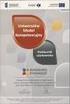 PODRĘCZNIK UŻYTKOWNIKA WUSB-150n Bezprzewodowa Karata Sieciowa USB 150Mbps nano V 1.0_20140324 PRAWA AUTORSKIE I ZNAKI HANDLOWE Zastrzegamy sobie prawo do zmiany specyfikacji produktu bez wysyłania powiadomienia.
PODRĘCZNIK UŻYTKOWNIKA WUSB-150n Bezprzewodowa Karata Sieciowa USB 150Mbps nano V 1.0_20140324 PRAWA AUTORSKIE I ZNAKI HANDLOWE Zastrzegamy sobie prawo do zmiany specyfikacji produktu bez wysyłania powiadomienia.
Wersja polska. Wstęp. Zawartość opakowania. Dane techniczne. LW052 Sweex Wireless LAN PCI Card 54 Mbps
 Wersja polska LW052 Sweex Wireless LAN PCI Card 54 Mbps Wstęp Serdecznie dziękujemy za zakup Sweex Wireless LAN PCI Card 54 Mbps. Wireless LAN Adapter umożliwia łatwe, szybkie i bezpiecznie połączenie
Wersja polska LW052 Sweex Wireless LAN PCI Card 54 Mbps Wstęp Serdecznie dziękujemy za zakup Sweex Wireless LAN PCI Card 54 Mbps. Wireless LAN Adapter umożliwia łatwe, szybkie i bezpiecznie połączenie
CNP-WF511. Bezprzewodowa karta PCI INSTRUKCJA OBSŁUGI
 CNP-WF511 Bezprzewodowa karta PCI INSTRUKCJA OBSŁUGI 1 Spis Treści WPROWADZENIE...3 ŚRODKI BEZPIECZEŃSTWA...3 ZAWARTOŚĆ OPAKOWANIA...4 WYGLĄD URZĄDZENIA...4 ROZPOCZĘCIE KORZYSTANIA Z URZĄDZENIA...4 PODŁĄCZENIE
CNP-WF511 Bezprzewodowa karta PCI INSTRUKCJA OBSŁUGI 1 Spis Treści WPROWADZENIE...3 ŚRODKI BEZPIECZEŃSTWA...3 ZAWARTOŚĆ OPAKOWANIA...4 WYGLĄD URZĄDZENIA...4 ROZPOCZĘCIE KORZYSTANIA Z URZĄDZENIA...4 PODŁĄCZENIE
Wzmacniacz sygnału Wi- Fi FRITZ!WLAN Repeater N / G
 Wzmacniacz sygnału Wi- Fi FRITZ!WLAN Repeater N / G Instrukcja obsługi Nr produktu: 971873 Przegląd funkcji FRITZ!WLAN Repeater poszerza zakres sieci bezprzewodowej. Aby poszerzyć sieć bezprzewodową, FRITZ!WLAN
Wzmacniacz sygnału Wi- Fi FRITZ!WLAN Repeater N / G Instrukcja obsługi Nr produktu: 971873 Przegląd funkcji FRITZ!WLAN Repeater poszerza zakres sieci bezprzewodowej. Aby poszerzyć sieć bezprzewodową, FRITZ!WLAN
CONCEPTRONIC. Instrukcja Instalacji i Obsługi
 CONCEPTRONIC Bezprzewodowa karta sieciowa USB C150RU/C150NANO/C150UAN/C150UAND/C300RU Instrukcja Instalacji i Obsługi Produkt posiada 5-letnią gwarancję Dane kontaktowe serwisu: Email: serwis@impakt.com.pl
CONCEPTRONIC Bezprzewodowa karta sieciowa USB C150RU/C150NANO/C150UAN/C150UAND/C300RU Instrukcja Instalacji i Obsługi Produkt posiada 5-letnią gwarancję Dane kontaktowe serwisu: Email: serwis@impakt.com.pl
Seria wielofunkcyjnych serwerów sieciowych USB
 Seria wielofunkcyjnych serwerów sieciowych USB Przewodnik szybkiej instalacji Wstęp Niniejszy dokument opisuje kroki instalacji i konfiguracji wielofunkcyjnego serwera sieciowego jako serwera urządzenia
Seria wielofunkcyjnych serwerów sieciowych USB Przewodnik szybkiej instalacji Wstęp Niniejszy dokument opisuje kroki instalacji i konfiguracji wielofunkcyjnego serwera sieciowego jako serwera urządzenia
BEZPRZEWODOWY ROUTER SZEROKOPASMOWY 11N 300MBPS
 BEZPRZEWODOWY ROUTER SZEROKOPASMOWY 11N 300MBPS Instrukcja szybkiej instalacji DN-70591 WPROWADZENIE Urządzenie DN-70591 to router zapewniający bezprzewodowy lub przewodowy dostęp do Internetu. Urządzenie
BEZPRZEWODOWY ROUTER SZEROKOPASMOWY 11N 300MBPS Instrukcja szybkiej instalacji DN-70591 WPROWADZENIE Urządzenie DN-70591 to router zapewniający bezprzewodowy lub przewodowy dostęp do Internetu. Urządzenie
PODRĘCZNIK UŻYTKOWNIKA
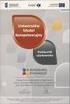 PODRĘCZNIK UŻYTKOWNIKA WUSB-150M / WUSB-150A V3 Bezprzewodowa Karata Sieciowa USB Lite N / 150Mbps V3.0_20130129 PRAWA AUTORSKIE I ZNAKI HANDLOWE Zastrzegamy sobie prawo do zmiany specyfikacji produktu
PODRĘCZNIK UŻYTKOWNIKA WUSB-150M / WUSB-150A V3 Bezprzewodowa Karata Sieciowa USB Lite N / 150Mbps V3.0_20130129 PRAWA AUTORSKIE I ZNAKI HANDLOWE Zastrzegamy sobie prawo do zmiany specyfikacji produktu
Następnie kliknąć prawym klawiszem myszy na Połączenie sieci bezprzewodowej i wybrać Wyłącz.
 Przygotowanie urządzenia: Krok 1 Włączyć i zresetować wzmacniacz sygnału TL-WA850RE do ustawień fabrycznych naciskając i przytrzymując przycisk RESET, który znajduje obok portu LAN tego urządzenia przez
Przygotowanie urządzenia: Krok 1 Włączyć i zresetować wzmacniacz sygnału TL-WA850RE do ustawień fabrycznych naciskając i przytrzymując przycisk RESET, który znajduje obok portu LAN tego urządzenia przez
Zawartość opakowania Opakowanie karty DWL-AG660 powinno zawierać następujące pozycje:
 Urządzenie działa z systemami operacyjnymi Windows XP, Windows 2000, Windows ME, Windows 98SE. DWL-AG660 AirPremier Dwuzakresowa karta Cardbus sieci bezprzewodowej Przed rozpoczęciem Do korzystania z karty
Urządzenie działa z systemami operacyjnymi Windows XP, Windows 2000, Windows ME, Windows 98SE. DWL-AG660 AirPremier Dwuzakresowa karta Cardbus sieci bezprzewodowej Przed rozpoczęciem Do korzystania z karty
